Page 1
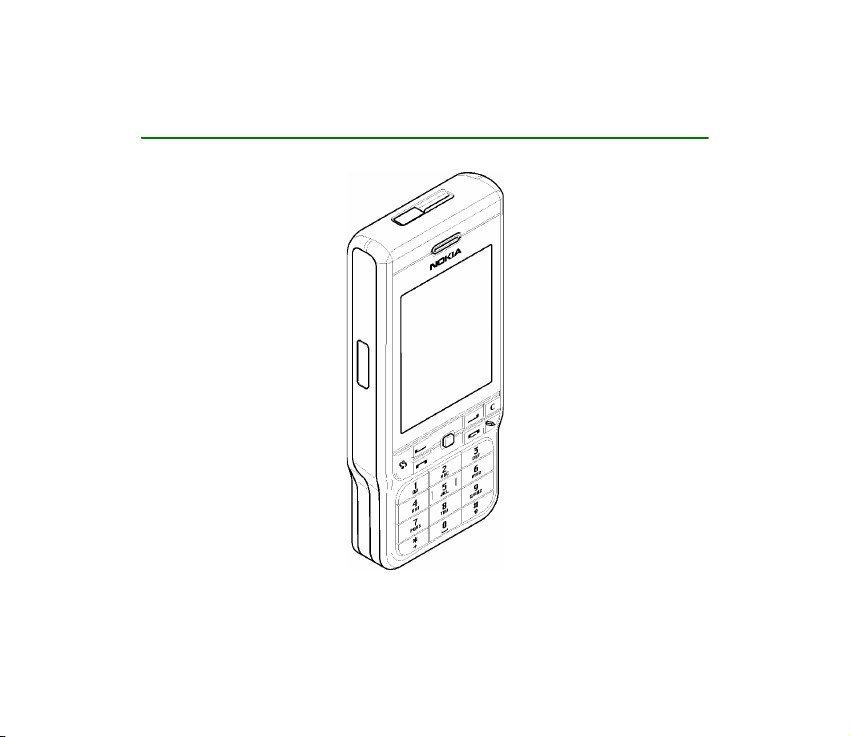
Brukerhåndbok for Nokia 3230
9234636
Versjon 1 NO
Page 2
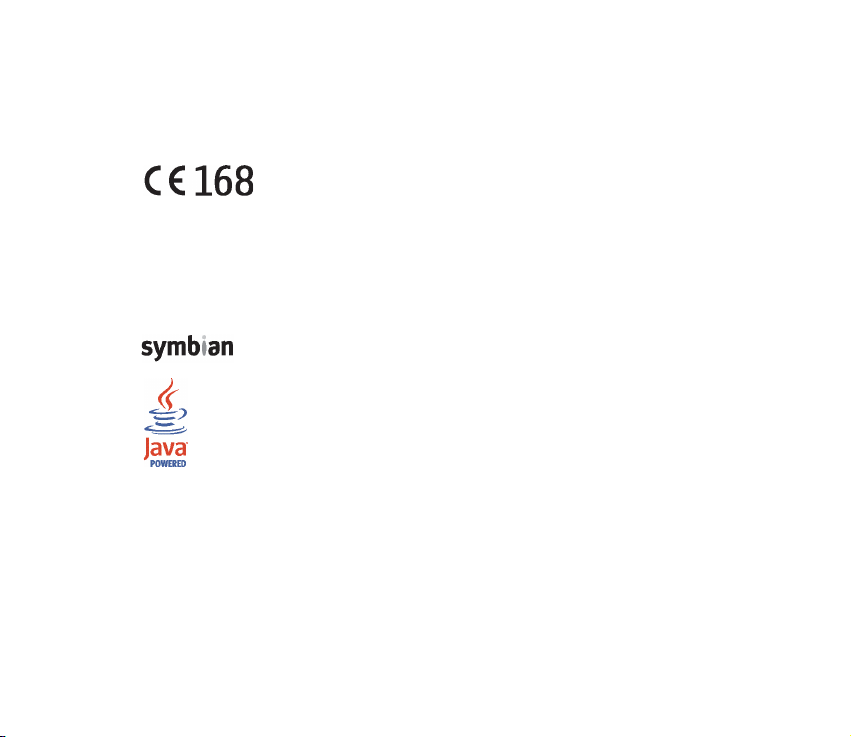
ERKLÆRING OM SAMSVAR
Vi, NOKIA CORPORATION, erklærer under vårt eneansvar at produktet RM-51 er i samsvar med
bestemmelsene i følgende rådsdirektiv (Council Directive): 1999/5/EC. En kopi av samsvarserklæringen er
tilgjengelig på
http://www.nokia.com/phones/declaration_of_conformity/
Copyright © 2005 Nokia. Alle rettigheter forbeholdt.
Kopiering, overføring, distribusjon eller lagring av deler av eller hele innholdet i dette dokumentet i enhver
form, uten på forhånd å ha mottatt skriftlig tillatelse fra Nokia, er forbudt.
Nokia, Nokia Connecting People, Pop-Port og Xpress-on er varemerker eller registrerte varemerker for
Nokia Corporation. Andre produkt eller firmanavn som nevnes her, kan være varemerker eller produktnavn
for sine respektive eiere.
Nokia tune er et varemerke (lydmerke) som tilhører Nokia Corporation.
This product includes software licensed from Symbian Software Ltd. © 1998-2004.
Symbian and Symbian OS are trademarks of Symbian Ltd.
Java™ and all Java-based marks are trademarks or registered trademarks of Sun
Microsystems, Inc.
Stac ®, LZS ®, ©1996, Stac, Inc., ©1994-1996 Microsoft Corporation. Includes one or more U.S.
Patents: No. 4701745, 5016009, 5126739, 5146221, and 5414425. Other patents pending.Hi/
fn ®, LZS ®,©1988-98, Hi/fn. Includes one or more U.S. Patents: No. 4701745, 5016009,
5126739, 5146221, and 5414425. Other patents pending. Part of the software in this product
2002 Intuwave Limited. All rights reserved. (www.intuwave.com)
US Patent No 5818437 and other pending patents. T9 text input software Copyright (C) 1997-2004. Tegic
Communications, Inc. All rights reserved.
Bluetooth is a registered trademark of Bluetooth SIG, Inc.
Nokia har en uttrykt målsetting om kontinuerlig utvikling. Vi forbeholder oss derfor retten til uten varsel å
endre og forbedre alle produktene som er omtalt i dette dokumentet.
is © Copyright ANT Ltd. 1998. All rights reserved. m-Router Connectivity Components © 2000-
Page 3
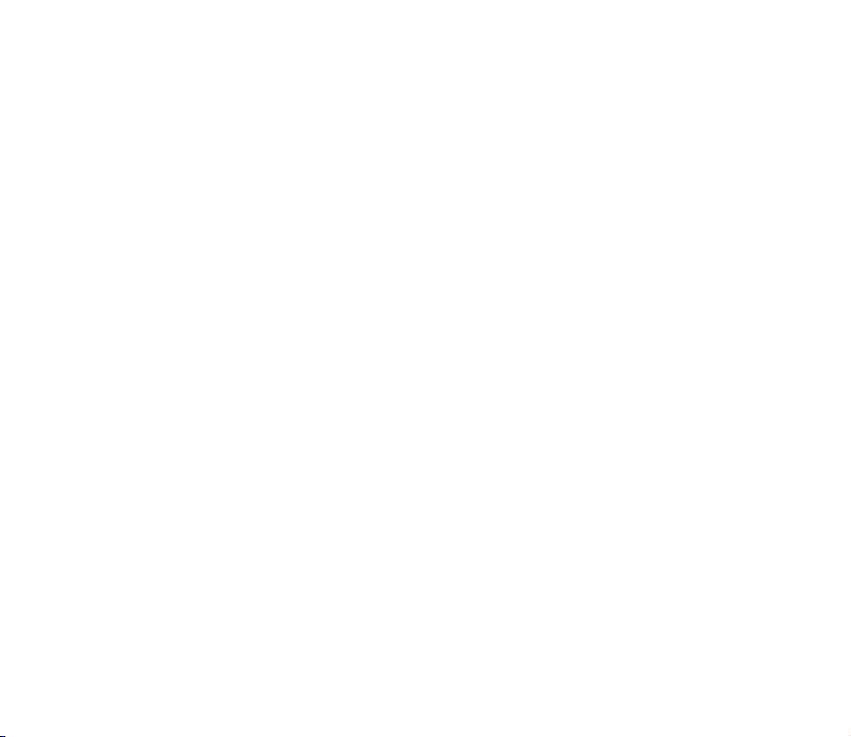
Ikke under noen omstendigheter er Nokia ansvarlige for tap av data eller inntekter, eller spesifikke,
vilkårlige, påførte eller indirekte skader uansett årsak.
Innholdet i dette dokumentet gjøres tilgjengelig "som det er". Bortsett fra der det er påkrevet etter
gjeldende lover ytes ingen garantier av noe slag, verken direkte eller underforstått, inkludert, men ikke
begrenset til, de underforståtte garantiene for salgbarhet og egnethet til et bestemt formål, i forhold til
nøyaktigheten av, påliteligheten til eller innholdet i dette dokumentet. Nokia forbeholder seg retten til å
revidere dette dokumentet eller trekke det tilbake, når som helst og uten forvarsel.
Tilgjengeligheten av bestemte produkter kan variere fra område til område. Forhør deg hos nærmeste
Nokia-forhandler.
Versjon 1 NO, 9234636
Page 4
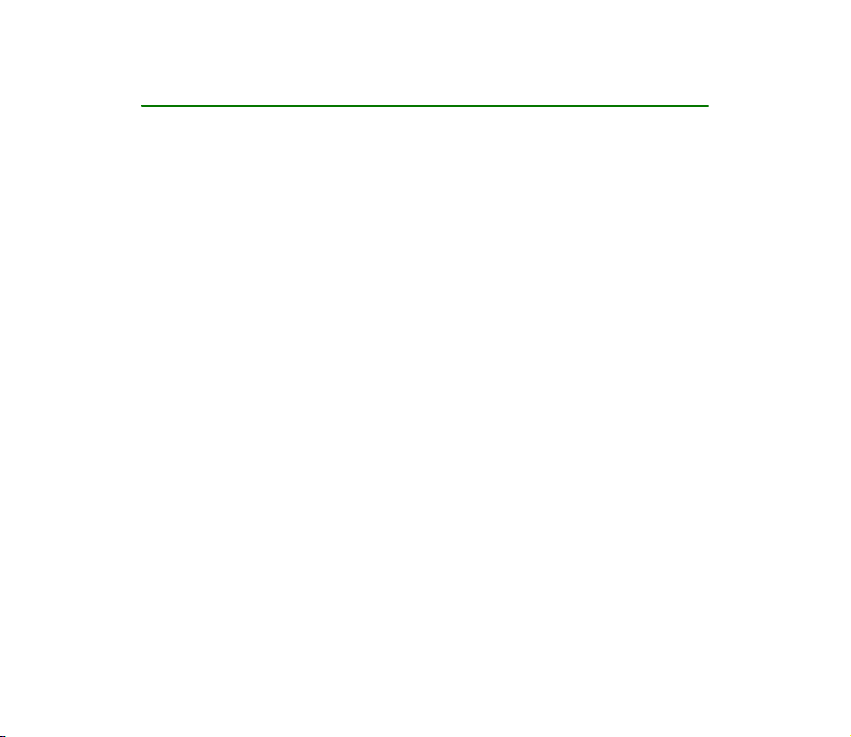
Innhold
For din sikkerhet................................................................................................ 14
Generell informasjon......................................................................................... 18
Klistremerker i salgspakken ................................................................................................................... 18
Tilgangskoder............................................................................................................................................. 18
PIN-kode.................................................................................................................................................. 18
PIN2-kode ............................................................................................................................................... 18
Låskode..................................................................................................................................................... 19
PUK- og PUK2-koder............................................................................................................................ 19
1. Komme i gang................................................................................................ 20
Sette inn et SIM-kort og et multimediekort..................................................................................... 20
Ta ut multimediekortet mens telefonen er i bruk ........................................................................... 23
Lade batteriet ........................................................................................................................................... 23
Slå telefonen på og av ........................................................................................................................... 24
2. Telefonen........................................................................................................ 26
Taster og deler........................................................................................................................................... 26
Viktige indikatorer.................................................................................................................................... 29
Tastelåsen ................................................................................................................................................... 30
Meny ........................................................................................................................................................... 30
Handlinger felles for alle programmer ............................................................................................... 32
Volumkontroll............................................................................................................................................ 34
Hjelp ............................................................................................................................................................. 35
3. Ringefunksjoner............................................................................................. 36
Utføre et taleanrop .................................................................................................................................. 36
4Copyright © 2005 Nokia. All rights reserved.
Page 5
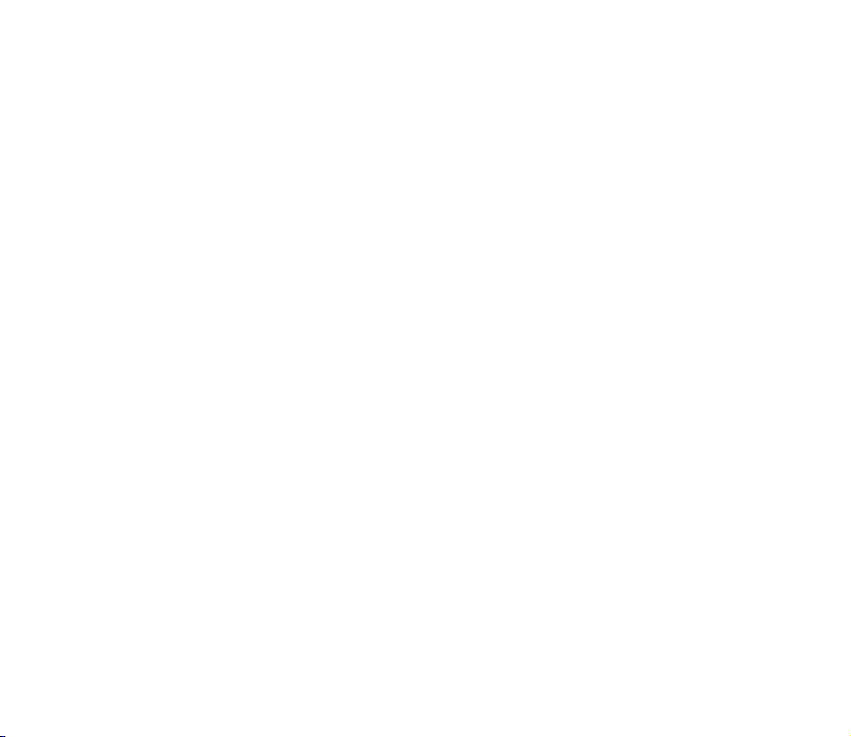
Ringe et telefonnummer med hurtigvalg....................................................................................... 37
Holde en konferansesamtale (nettverkstjeneste)......................................................................... 37
Svare på eller avvise et anrop............................................................................................................... 38
Samtale venter (nettverkstjeneste).................................................................................................. 39
Valg under en samtale......................................................................................................................... 39
Trykk og snakk ........................................................................................................................................... 40
Innstillinger for Trykk og snakk......................................................................................................... 41
Koble til Trykk og snakk-tjenesten................................................................................................... 41
Foreta et Trykk og snakk-anrop ........................................................................................................ 42
Motta et Trykk og snakk-anrop ..................................................................................................... 44
Tilbakeringingsanmodninger.............................................................................................................. 44
Sende en tilbakeringingsanmodning............................................................................................ 44
Lagre avsenderen av tilbakeringingsanmodningen.................................................................. 45
Bruke grupper......................................................................................................................................... 45
Legge til en gruppe ........................................................................................................................... 45
Delta i en eksisterende gruppe ...................................................................................................... 46
Motta en invitasjon........................................................................................................................... 47
Anropslogg og generell logg ................................................................................................................ 47
Anropslogg.............................................................................................................................................. 48
Samtalevarighet .................................................................................................................................... 49
Vise den generelle loggen................................................................................................................... 49
GPRS-datateller..................................................................................................................................... 50
4. Skrive tekst .................................................................................................... 51
Bruke tradisjonell skriving...................................................................................................................... 51
Bruke logisk skriving................................................................................................................................ 52
Tips for skriving av tekst......................................................................................................................... 53
Kopiere tekst til utklippstavlen............................................................................................................. 54
5Copyright © 2005 Nokia. All rights reserved.
Page 6
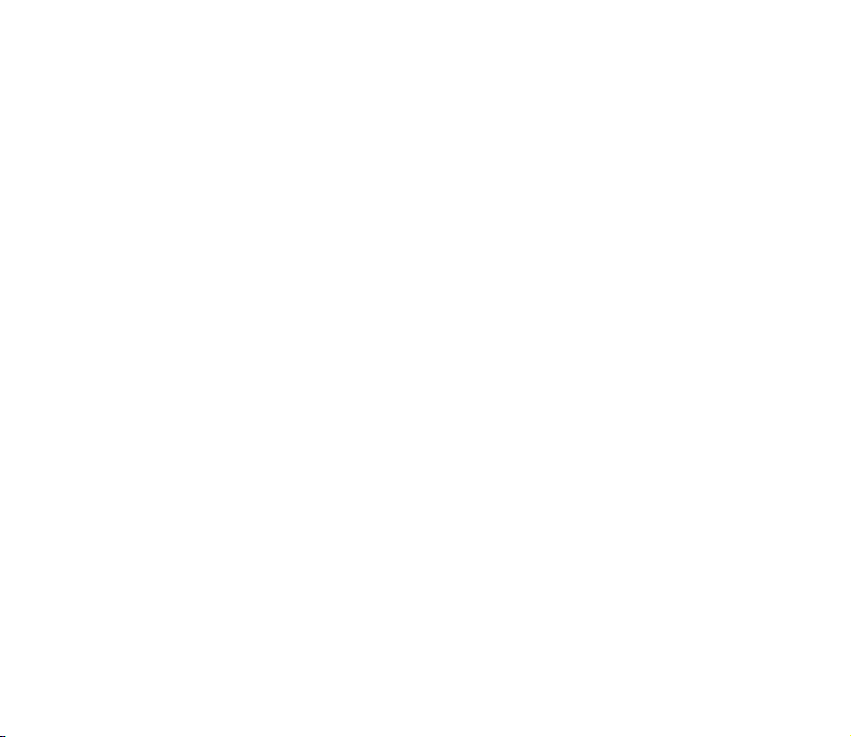
5. Personlig informasjon ................................................................................... 56
Kontakter ................................................................................................................................................... 56
Behandle kontakter .............................................................................................................................. 56
Legge til en ringetone.......................................................................................................................... 57
Taleoppringing ....................................................................................................................................... 58
Legge til et talesignal for et telefonnummer ............................................................................ 58
Ringe opp ved å uttale et talesignal............................................................................................ 59
Tilordne hurtigvalgstaster................................................................................................................... 60
Tilstedestatus ............................................................................................................................................ 60
Endre tilgjengelighetsinformasjonen............................................................................................... 61
Endre hvem som kan se tilstedestatusinformasjonen ................................................................ 61
Offentlige deltakere.......................................................................................................................... 63
Private deltakere................................................................................................................................ 63
Blokkerte deltakere ........................................................................................................................... 64
Oppdatere tilstedestatusinformasjonen ......................................................................................... 65
Tilstedestatusinnstillinger................................................................................................................... 65
Lokalisering ............................................................................................................................................... 66
Kalender ..................................................................................................................................................... 67
Opprette kalenderoppføringer........................................................................................................... 67
Kalendervisninger.................................................................................................................................. 68
Gjøremål ..................................................................................................................................................... 69
Importere data fra kompatible telefoner........................................................................................... 70
6. Media ............................................................................................................. 71
Galleri ......................................................................................................................................................... 71
Åpne filer................................................................................................................................................. 72
Andre standardmapper........................................................................................................................ 72
Mappe for grafikkmeldinger........................................................................................................... 72
Mappen Bakgrunnsbilder ................................................................................................................ 73
6Copyright © 2005 Nokia. All rights reserved.
Page 7
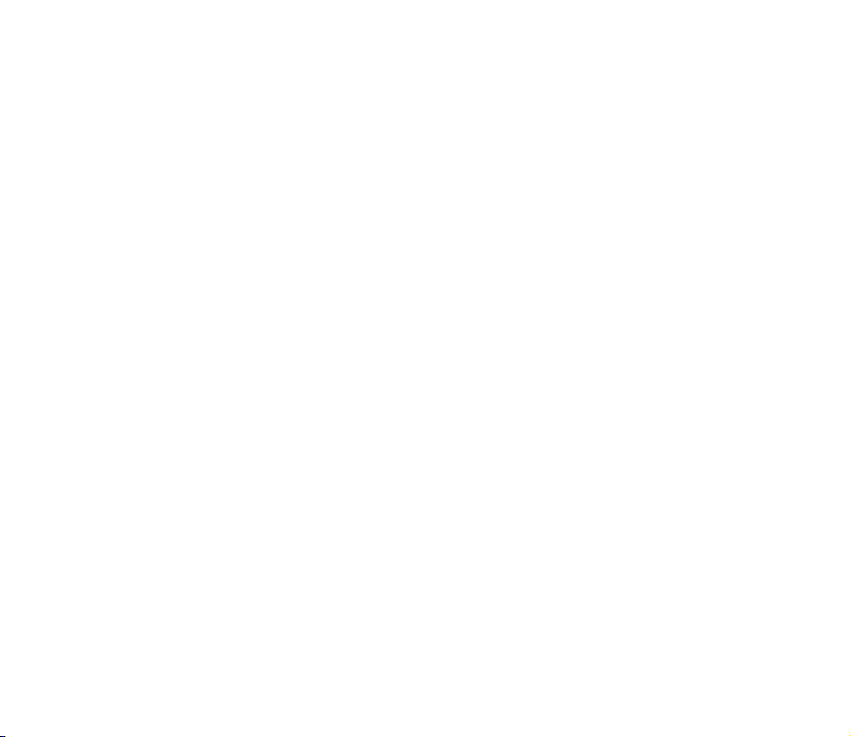
Mappen Tilstedelogoer..................................................................................................................... 73
Laste ned filer......................................................................................................................................... 73
Laste opp bilder til en bildeserver .................................................................................................... 74
Kamera ....................................................................................................................................................... 74
Ta et bilde eller spille inn et videoklipp.......................................................................................... 75
Nattmodus .............................................................................................................................................. 76
Selvutløser............................................................................................................................................... 76
Kamerainnstillinger .............................................................................................................................. 76
Vise bilder................................................................................................................................................ 78
Zoome inn/ut på et lagret bilde .................................................................................................... 79
Snarveier under zooming ................................................................................................................ 79
Visuell radio................................................................................................................................................ 79
Slå på radioen ........................................................................................................................................ 81
Søke etter og lagre en radiokanal .................................................................................................... 82
Bruke radioen......................................................................................................................................... 82
Bruke kanallisten................................................................................................................................... 83
Kanaloppsett....................................................................................................................................... 84
Vise visuelt innhold .............................................................................................................................. 85
Innstillinger for visuell radio.............................................................................................................. 86
Kanaloversikt.......................................................................................................................................... 86
Tilgang til kanaloversikten via visuell radio-knappen............................................................. 87
Tilgang til kanaloversikten via Valg-liste.................................................................................... 87
RealPlayer™ ................................................................................................................................................ 88
Spille av mediefiler............................................................................................................................... 89
Snarveier under avspilling............................................................................................................... 90
Endre innstillingene.............................................................................................................................. 90
Filmregissør ............................................................................................................................................... 91
Innstillinger............................................................................................................................................. 92
7Copyright © 2005 Nokia. All rights reserved.
Page 8
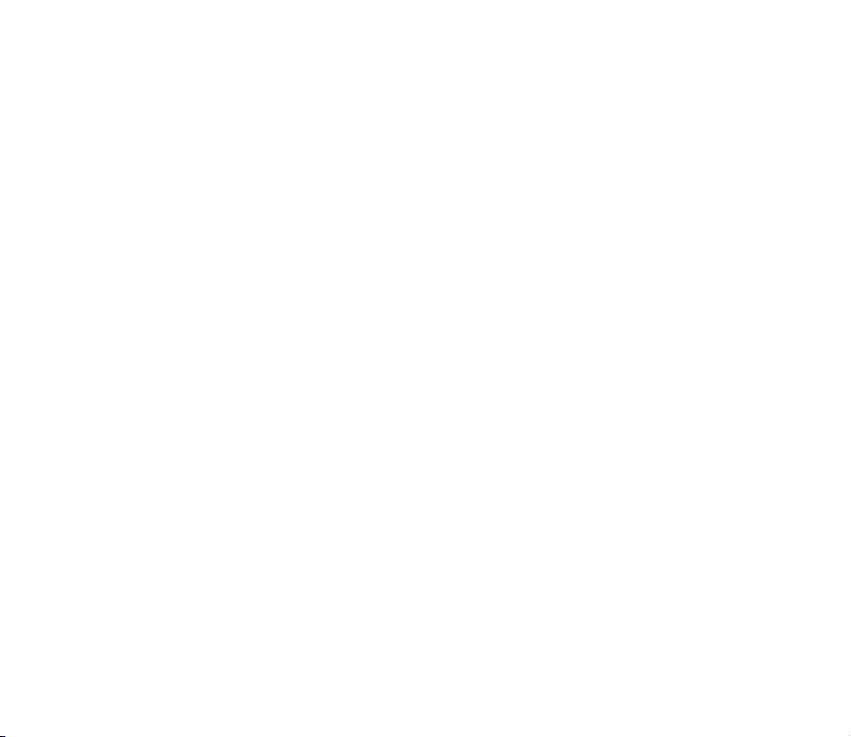
7. Meldinger....................................................................................................... 93
Skrive og sende meldinger ..................................................................................................................... 95
Multimedieinnstillinger....................................................................................................................... 97
Innstillinger for e-post ........................................................................................................................ 97
Innboks – motta meldinger .................................................................................................................. 98
Vise multimedieobjekter ..................................................................................................................... 99
Motta smartmeldinger......................................................................................................................... 99
Motta tjenestemeldinger ................................................................................................................. 101
Mine mapper ......................................................................................................................................... 101
Postkasse ................................................................................................................................................ 101
Hente e-postmeldinger fra postkassen........................................................................................ 102
Slette e-postmeldinger..................................................................................................................... 103
Utboks ...................................................................................................................................................... 104
Vise meldinger på et SIM-kort........................................................................................................... 105
CBS ........................................................................................................................................................... 105
Redigerer for tjenestekommandoer ................................................................................................. 106
Meldingsinnstillinger............................................................................................................................ 106
Tekstmeldinger.................................................................................................................................... 106
Multimediemeldinger........................................................................................................................ 108
E-postmeldinger................................................................................................................................. 109
Innstillinger for postkasser .......................................................................................................... 110
Tjenestemeldinger.............................................................................................................................. 112
CBS......................................................................................................................................................... 112
Innstillinger for Annet-mappen..................................................................................................... 113
Chat .......................................................................................................................................................... 113
Koble til en Chat-server ................................................................................................................... 114
Endre Chat-innstillingene................................................................................................................ 114
Delta i og forlate en Chat-gruppe................................................................................................. 115
Søke etter Chat-grupper og -brukere........................................................................................... 116
8Copyright © 2005 Nokia. All rights reserved.
Page 9
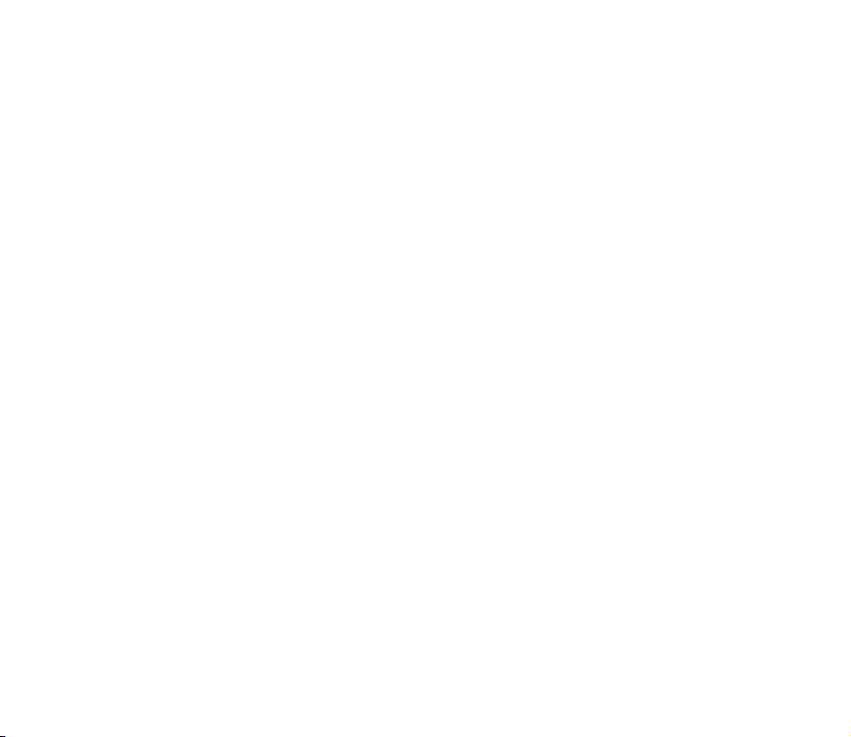
Chatte i en Chat-gruppe.................................................................................................................. 117
Logge meldinger.............................................................................................................................. 117
Blokkere meldinger......................................................................................................................... 118
Starte og vise individuelle samtaler ............................................................................................. 118
Chat-kontakter ................................................................................................................................... 119
Opprette en ny Chat-gruppe........................................................................................................... 120
Redigere innstillinger for Chat-gruppe .................................................................................... 121
Begrense tilgangen til en Chat-gruppe.................................................................................... 121
Chat- og tilstedestatusservere ....................................................................................................... 122
8. Verktøy......................................................................................................... 123
Programmer ........................................................................................................................................... 123
Laste ned et program........................................................................................................................ 124
Installere et program ........................................................................................................................ 125
Installere et Java™-program........................................................................................................ 126
Starte et program............................................................................................................................... 127
Andre valg som er tilgjengelige for et program eller programsett................................... 127
Minnestatus for programmer ......................................................................................................... 128
Fjerne et program............................................................................................................................... 128
Filbehandling ......................................................................................................................................... 128
Motta filer via infrarød..................................................................................................................... 129
Vise minneforbruk.............................................................................................................................. 129
Talekommandoer .................................................................................................................................. 130
Legge til en talekommando for et program................................................................................ 131
Starte et program ved hjelp av en talekommando................................................................... 132
Slette, endre eller spille av en talekommando på nytt............................................................ 132
Enhetsbehandling.................................................................................................................................. 133
9. Tilpasse telefonen........................................................................................ 135
Profiler ..................................................................................................................................................... 135
9Copyright © 2005 Nokia. All rights reserved.
Page 10
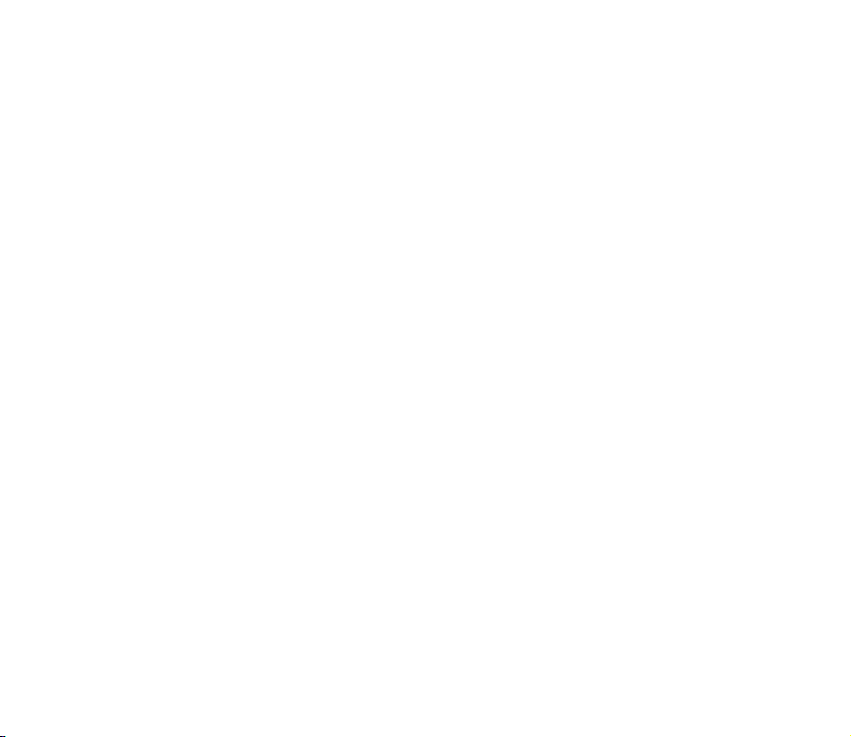
Temaer ..................................................................................................................................................... 136
Innstillinger ............................................................................................................................................ 138
Endre generelle innstillinger........................................................................................................... 138
Telefoninnstillinger ........................................................................................................................... 138
Anropsinnstillinger ........................................................................................................................... 140
Tilkoblingsinnstillinger .................................................................................................................... 142
Tilgangspunkter............................................................................................................................... 142
GPRS................................................................................................................................................... 146
Dataanrop......................................................................................................................................... 146
Dato og tid .......................................................................................................................................... 147
Sikkerhet .............................................................................................................................................. 148
Telefon og SIM ................................................................................................................................ 148
Sertifikatbehandling ...................................................................................................................... 149
Anropssperring ................................................................................................................................... 151
Nettverk ............................................................................................................................................... 152
Ekstrautstyr ......................................................................................................................................... 152
Gå til ........................................................................................................................................................ 153
10.Tilbehør....................................................................................................... 154
Notater .................................................................................................................................................... 154
Kalkulator ............................................................................................................................................... 154
Omregning .............................................................................................................................................. 155
Omregningsenheter........................................................................................................................... 155
Angi en basisvaluta og vekslingskurser ....................................................................................... 156
Opptaker ................................................................................................................................................. 157
Klokke ...................................................................................................................................................... 157
Endre klokkeinnstillinger.................................................................................................................. 157
Angi en alarm...................................................................................................................................... 158
Tilpasse alarmtonen....................................................................................................................... 158
10Copyright © 2005 Nokia. All rights reserved.
Page 11
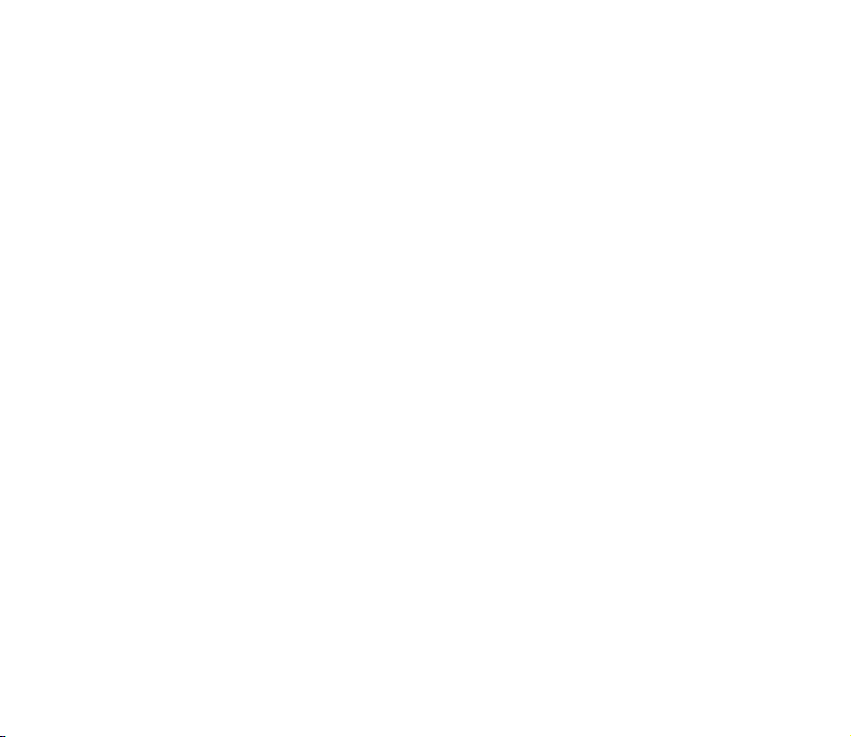
Minnekort ............................................................................................................................................... 159
Formatere minnekortet..................................................................................................................... 160
Sikkerhetskopiere og gjenopprette informasjon ....................................................................... 160
Låse minnekortet................................................................................................................................ 160
Låse opp et minnekort................................................................................................................... 161
Kontrollere minneforbruk ................................................................................................................ 161
Lommebok .............................................................................................................................................. 161
Angi lommebokkoden ....................................................................................................................... 162
Lagre personlige kortdetaljer.......................................................................................................... 163
Opprette personlige notater............................................................................................................ 164
Opprette en lommebokprofil........................................................................................................... 164
Hente informasjon fra lommeboken til leseren......................................................................... 165
Vise billettdetaljer.............................................................................................................................. 166
Lommebokinnstillinger ..................................................................................................................... 166
Nullstille lommeboken og lommebokkoden ............................................................................... 167
11.Tjenester og programmer .......................................................................... 168
Internett (mobilleseren)....................................................................................................................... 168
Grunnleggende trinn for tilgang.................................................................................................... 168
Sette opp telefonen for lesertjenesten ........................................................................................ 169
Motta innstillinger i en smartmelding ..................................................................................... 169
Angi innstillingene manuelt ........................................................................................................ 169
Opprette en tilkobling....................................................................................................................... 169
Vise bokmerker.................................................................................................................................... 170
Legge til bokmerker manuelt ...................................................................................................... 171
Lese ........................................................................................................................................................ 171
Taster og kommandoer som brukes når du blar..................................................................... 171
Lagre bokmerker.............................................................................................................................. 172
Vise lagrede sider............................................................................................................................ 172
11Copyright © 2005 Nokia. All rights reserved.
Page 12
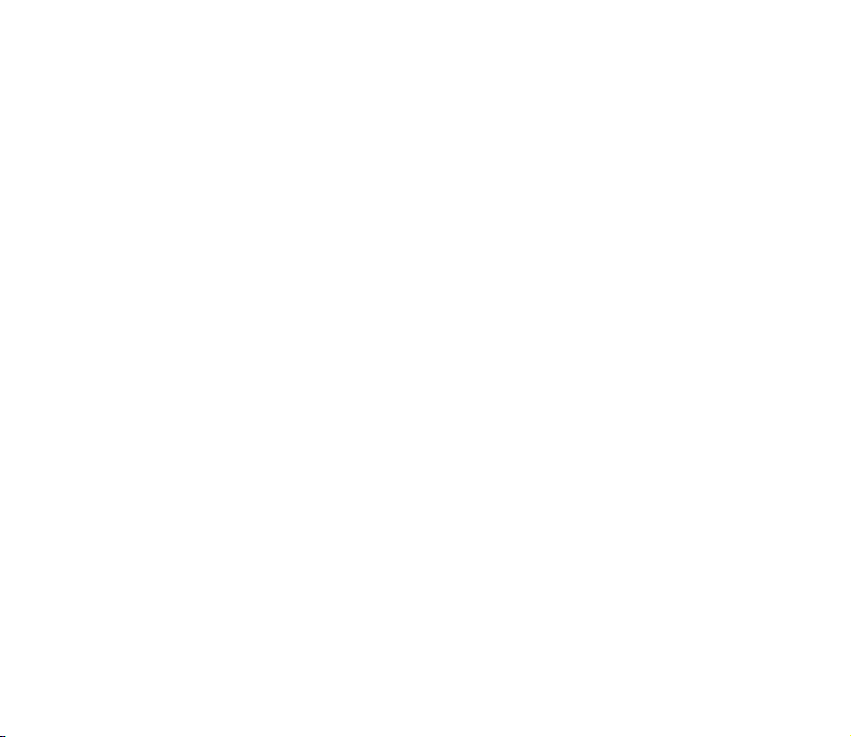
Laste ned .............................................................................................................................................. 173
Kjøpe et element............................................................................................................................. 174
Kontrollere et element før nedlasting ...................................................................................... 174
Avslutte en tilkobling........................................................................................................................ 175
Leserinnstillinger................................................................................................................................ 175
Spill............................................................................................................................................................ 176
12.Tilkobling.................................................................................................... 177
PC Suite.................................................................................................................................................... 177
Bluetooth-tilkobling ............................................................................................................................ 178
Innstillinger for Bluetooth-tilkobling........................................................................................... 179
Sende data ved hjelp av Bluetooth-teknologi ........................................................................... 179
Visningen Sammenkoblede enheter.............................................................................................. 181
Motta data via trådløs Bluetooth-teknologi.............................................................................. 182
Koble fra Bluetooth-tilkobling ....................................................................................................... 183
Infrarød tilkobling ................................................................................................................................ 183
Tilkoblingsbehandling ......................................................................................................................... 184
Vise tilkoblingsdetaljer ..................................................................................................................... 185
Avslutte tilkoblinger.......................................................................................................................... 186
Koble telefonen til en kompatibel datamaskin ............................................................................. 186
Bruke telefonen som et modem ........................................................................................................ 187
Ekstern synkronisering ........................................................................................................................ 187
Opprette en ny synkroniseringsprofil ........................................................................................... 187
Synkronisere data............................................................................................................................... 189
13.Feilsøking.................................................................................................... 190
Spørsmål og svar.................................................................................................................................... 192
14.Batteriinformasjon..................................................................................... 197
Lading og utlading ................................................................................................................................ 197
12Copyright © 2005 Nokia. All rights reserved.
Page 13
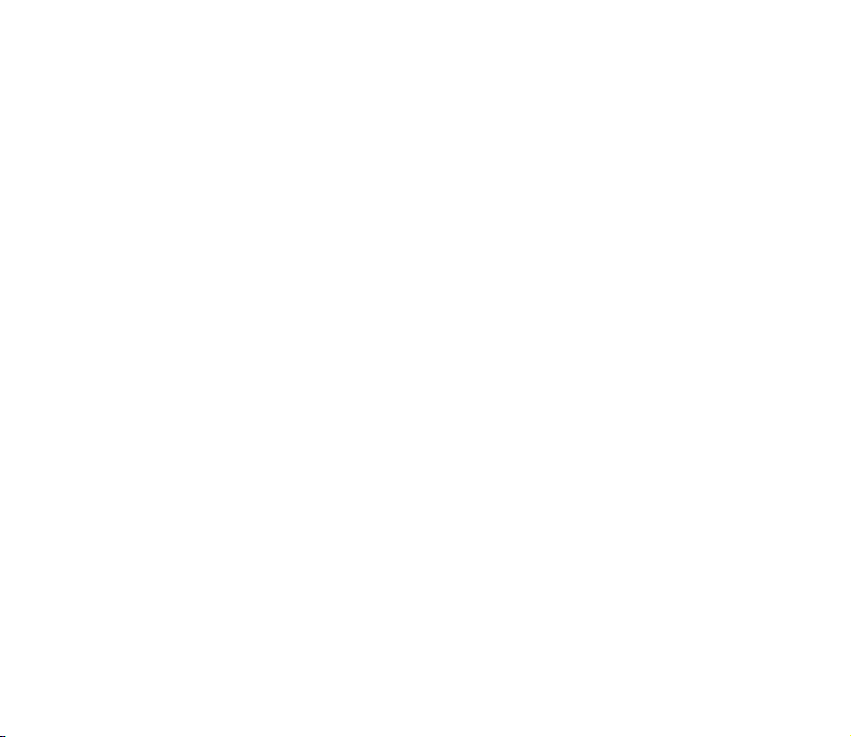
Retningslinjer for verifisering av Nokia-batterier ........................................................................ 198
Bruk og vedlikehold ........................................................................................ 201
Ytterligere sikkerhetsinformasjon .................................................................. 203
13Copyright © 2005 Nokia. All rights reserved.
Page 14
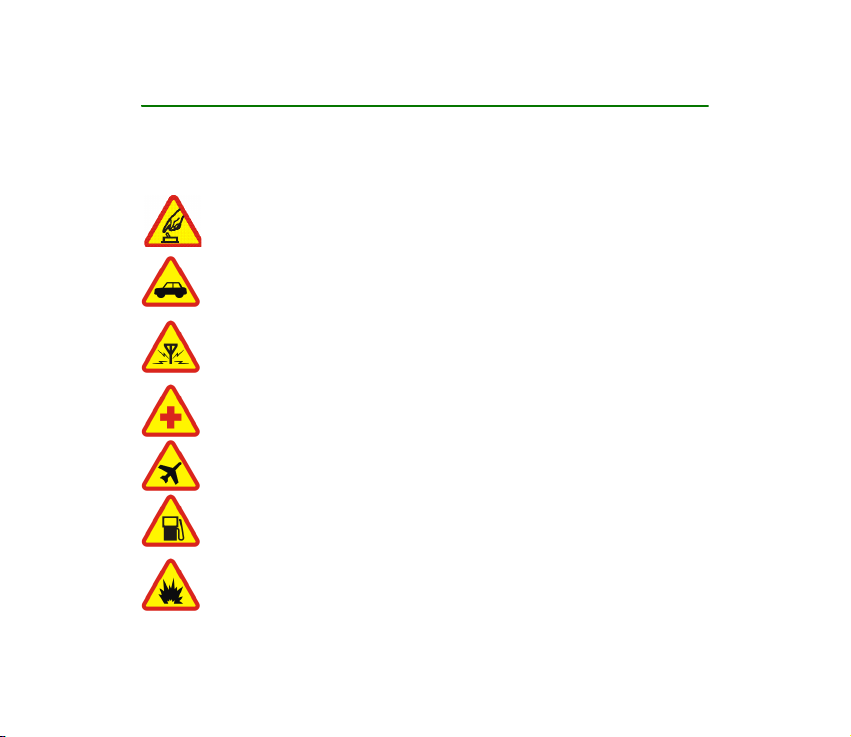
For din sikkerhet
Les disse enkle retningslinjene. Det kan være farlig eller ulovlig ikke å følge dem. Les den
fullstendige brukerhåndboken hvis du vil ha mer informasjon.
SLÅ PÅ TRYGT
Ikke slå på telefonen hvis det er ulovlig å bruke mobiltelefon, eller hvis det kan
føre til forstyrrelser eller fare.
TRAFIKKSIKKERHETEN KOMMER FØRST
Overhold alle lokale lovbestemmelser. Ha alltid hendene frie til å styre bilen når
du kjører. Trafikksikkerheten bør alltid komme først når du kjører.
FORSTYRRELSER
Alle mobiltelefoner kan fra tid til annen utsettes for forstyrrelser som kan
påvirke ytelsen.
SLÅ AV PÅ SYKEHUS
Følg gjeldende restriksjoner. Slå av telefonen i nærheten av medisinsk utstyr.
SLÅ AV I FLY
Følg gjeldende restriksjoner. Trådløse enheter kan forårsake forstyrrelser i fly.
SLÅ AV NÅR DU FYLLER DRIVSTOFF
Ikke bruk telefonen på bensinstasjoner. Ikke bruk telefonen nær brennstoff eller
kjemikalier.
SLÅ AV NÆR SPRENGNINGER
Følg gjeldende restriksjoner. Ikke bruk telefonen når sprengningsarbeid pågår.
14Copyright © 2005 Nokia. All rights reserved.
Page 15
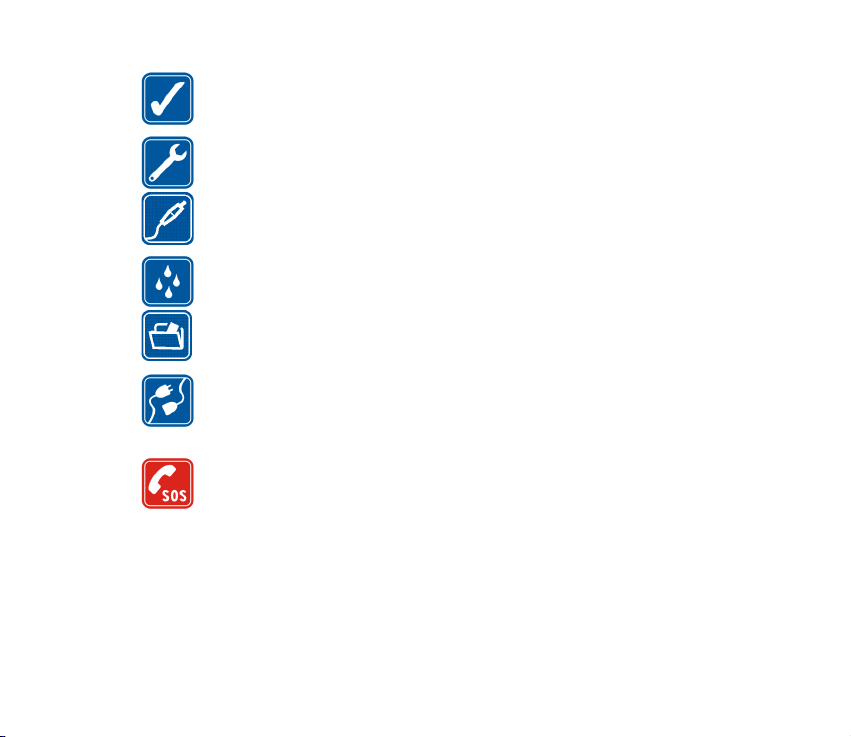
FORNUFTIG BRUK
Brukes bare på vanlig måte som forklart i produktdokumentasjonen. Antennen
må ikke berøres unødvendig.
KVALIFISERT SERVICE
Bare kvalifisert personale kan installere eller reparere dette produktet.
EKSTRAUTSTYR OG BATTERIER
Bruk bare godkjent ekstrautstyr og godkjente batterier. Ikke koble sammen
produkter som ikke er kompatible.
VANNTOLERANSE
Telefonen tåler ikke vann. Oppbevar den på et tørt sted.
SIKKERHETSKOPIER
Husk å ta sikkerhetskopier eller en utskrift av all viktig informasjon som er lagret
i telefonen.
KOBLE TIL ANDRE ENHETER
Når du kobler til andre enheter, må du lese brukerhåndboken for disse for å få
mer detaljert sikkerhetsinformasjon. Ikke koble sammen produkter som ikke er
kompatible.
NØDSAMTALER
Kontroller at telefonen er slått på og at du befinner deg innenfor
dekningsområdet. Trykk på avslutt tasten så mange ganger som nødvendig for å
tømme displayet og gå tilbake til startskjermbildet. Tast inn nødnummeret, og
trykk deretter på send tasten. Oppgi hvor du befinner deg. Ikke avbryt samtalen
før du får beskjed om å gjøre det.
15Copyright © 2005 Nokia. All rights reserved.
Page 16
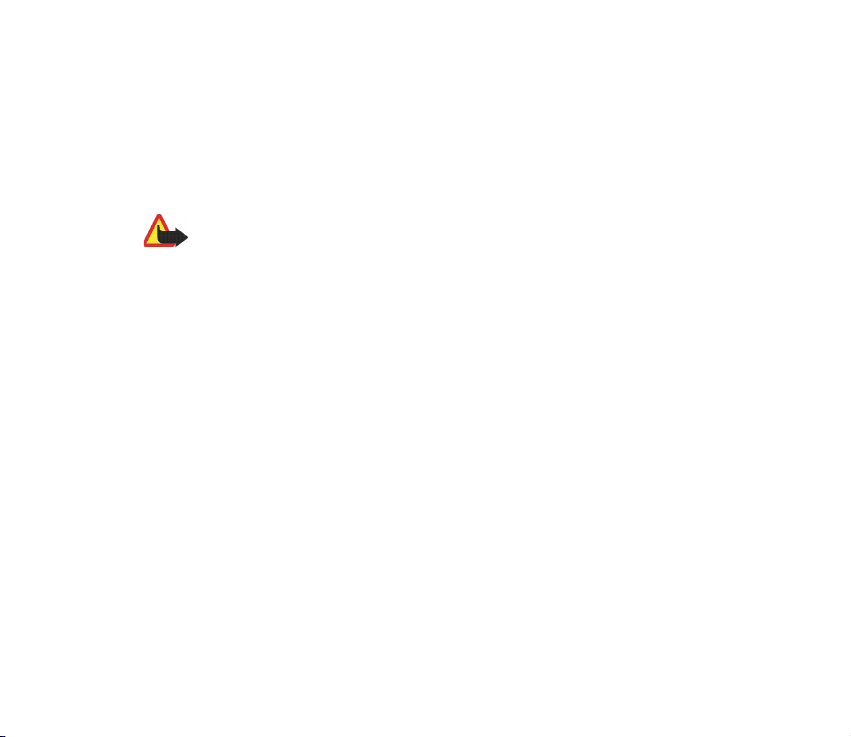
■ Om enheten
Mobiltelefonen som er beskrevet i denne håndboken, er godkjent for bruk i EGSM 900,
GSM 1800 og GSM 1900-nettverk. Ta kontakt med tjenesteleverandøren hvis du vil ha mer
informasjon om nettverk.
Når du bruker funksjonene i denne enheten, må du overholde alle lover og respektere andres
personvern og lovmessige rettigheter.
Advarsel: Enheten må være slått på når du skal bruke andre funksjoner enn
alarmklokken. Ikke slå på enheten når bruk av trådløse enheter kan forårsake
forstyrrelser eller fare.
■ Nettverkstjenester
Du trenger en tjeneste fra en leverandør av trådløse tjenester for å kunne bruke telefonen.
Mange av funksjonene i denne enheten er avhengige av funksjoner i det trådløse nettverket
for å kunne fungere. Det kan hende at disse nettverkstjenestene ikke er tilgjengelige i alle
nettverk, eller at du må inngå bestemte avtaler med tjenesteleverandøren før du kan bruke
nettverkstjenester. Det kan hende at tjenesteleverandøren må gi deg flere instruksjoner om
bruken, samt forklare hvilke priser som gjelder. Enkelte nettverk kan ha begrensninger som
påvirker hvordan du kan bruke nettverkstjenester. Det kan for eksempel være at enkelte
nettverk ikke støtter alle språkspesifikke tegn og tjenester.
Tjenesteleverandøren kan ha angitt at enkelte funksjoner skal være deaktivert eller ikke
aktivert i enheten. I så fall vises de ikke på menyen til enheten. Ta kontakt med
tjenesteleverandøren hvis du vil ha mer informasjon.
Denne enheten støtter WAP 2.0-protokoller (HTTP og SSL) som kjører på TCP/IP-protokoller.
Enkelte funksjoner i denne enheten krever nettverksstøtte for slik teknologi.
16Copyright © 2005 Nokia. All rights reserved.
Page 17
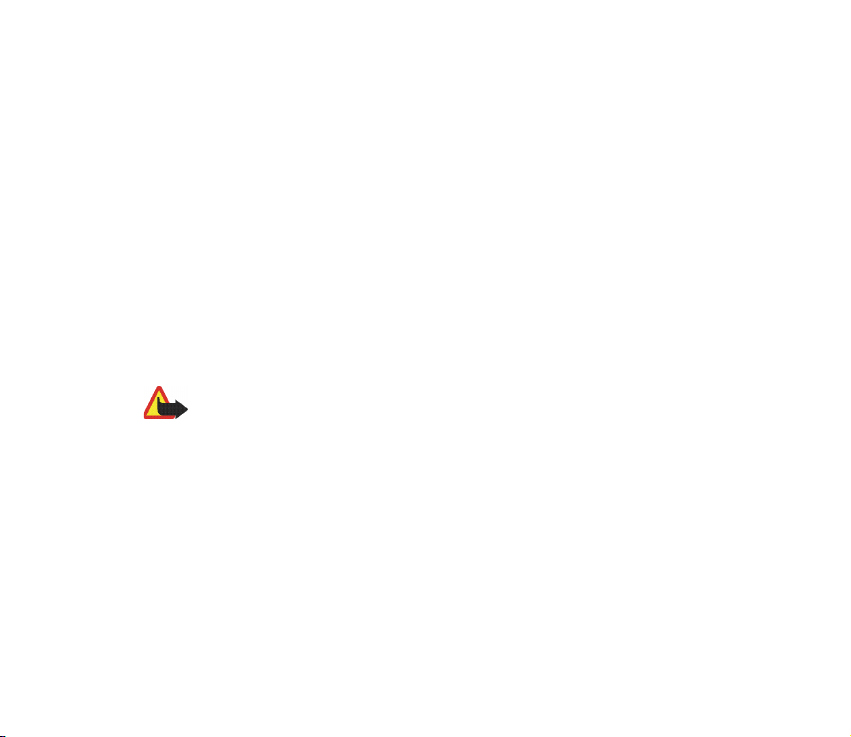
■ Delt minne
Følgende funksjoner i denne enheten kan dele minne: kontakter, tekstmeldinger,
multimediemeldinger, bilder, ringetoner, videoopptaker, RealOne Player
gjøremålslister, visuell radio og nedlastingsprogrammer. Bruk av én eller flere av disse
funksjonene kan redusere tilgjengelig minne for resten av funksjonene som deler minne.
Hvis du for eksempel lagrer mange bilder, kan hele det tilgjengelige minnet brukes. Det kan
være at enheten viser en melding om at minnet er fullt når du forsøker å bruke en funksjon
med delt minne. I så tilfelle sletter du noen av opplysningene eller oppføringene som er
lagret i funksjonene med delt minne, før du fortsetter. Enkelte funksjoner kan være tildelt en
bestemt andel av minnet, i tillegg til minnet som deles med andre funksjoner.
TM
, kalender,
■ Ekstrautstyr, batterier og ladere
Kontroller modellnummeret til laderen før den brukes på denne telefonen. Denne telefonen
er beregnet for bruk med strømforsyning fra ACP-7.
Advarsel: Bruk bare batterier, batteriladere og ekstrautstyr som er godkjent av
Nokia for bruk sammen med denne modellen. Bruk av andre typer kan oppheve all
godkjenning og garanti, og kan være farlig.
Kontakt forhandleren hvis du vil ha mer informasjon om hva som er tilgjengelig av
godkjent ekstrautstyr. Når du kobler fra strømkabelen på ekstrautstyr, bør du holde
i og trekke ut kontakten, og ikke dra i ledningen.
Telefonen og ekstrautstyret kan inneholde små deler. Oppbevar dem utilgjengelig
for små barn.
17Copyright © 2005 Nokia. All rights reserved.
Page 18
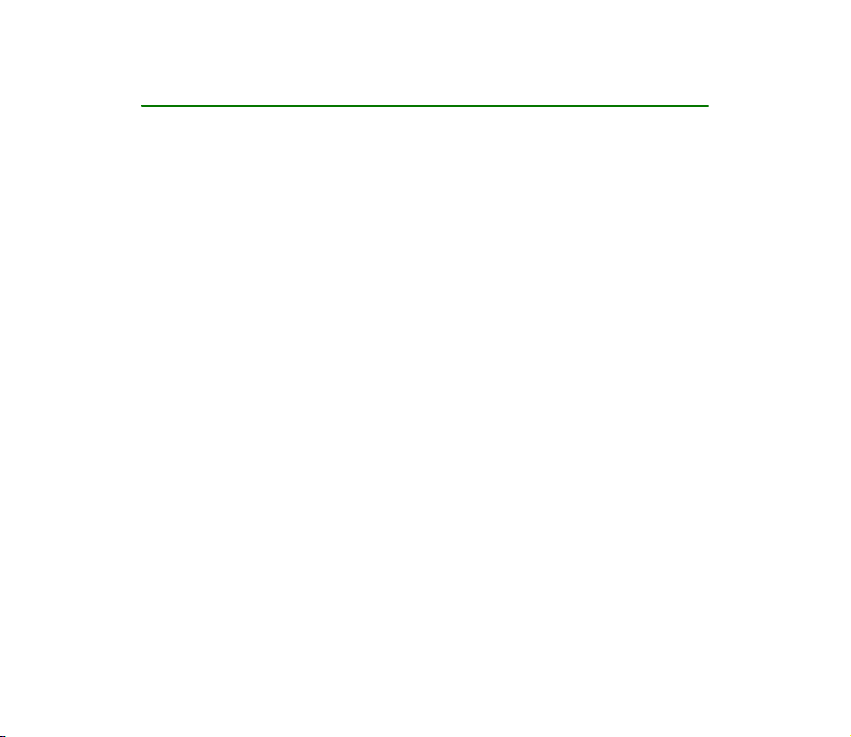
Generell informasjon
■ Klistremerker i salgspakken
Klistremerkene du finner på garantikortet i pakken, kan inneholde viktig
informasjon om tjenester og kundestøtte. Salgspakken inneholder også
instruksjoner om hvordan du bruker klistremerkene.
■ Tilgangskoder
PIN-kode
PIN-koden (Personal Identification Number – personlig identifikasjons-nummer, 4
til 8 sifre) beskytter SIM-kortet mot uautorisert bruk. PIN-koden leveres vanligvis
med SIM-kortet.
Etter tre mislykkede forsøk på å taste inn PIN-koden etter hverandre, blokkeres
PIN-koden. Hvis PIN-koden er blokkert, må du oppheve blokkeringen ved hjelp av
PUK-koden før du kan bruke SIM-kortet igjen.
PIN2-kode
PIN2-koden (4 til 8 sifre), som leveres med enkelte SIM-kort, er nødvendig for å få
tilgang til enkelte funksjoner.
18Copyright © 2005 Nokia. All rights reserved.
Page 19
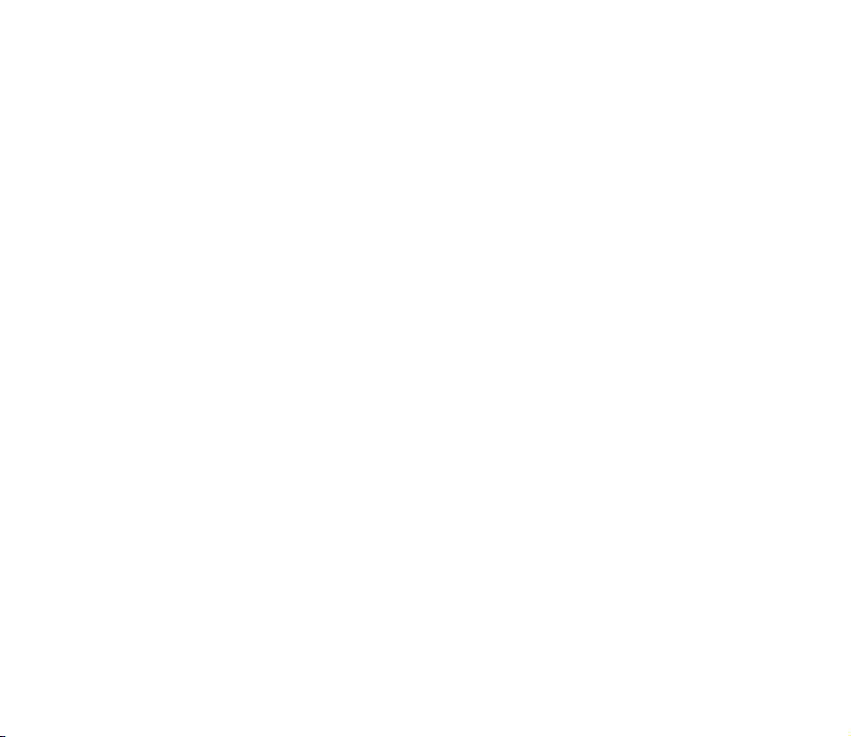
Låskode
Låskoden (5 sifre) kan brukes til å låse telefonen og tastaturet for å unngå
uautorisert bruk.
Fabrikkinnstillingen for låskoden er 12345. Du kan endre koden for å unngå
uautorisert bruk av telefonen. Hold den nye koden hemmelig, og oppbevar den
trygt på et annet sted enn der du har telefonen.
PUK- og PUK2-koder
PUK-koden (Personal Unblocking Key, 8 sifre) kreves for å endre en blokkert PINkode. PUK2-koden kreves for å endre en blokkert PIN2-kode. Hvis kodene ikke
leveres med SIM-kortet, kan du kontakte operatøren for det SIM-kortet som er i
telefonen, for å få kodene.
19Copyright © 2005 Nokia. All rights reserved.
Page 20
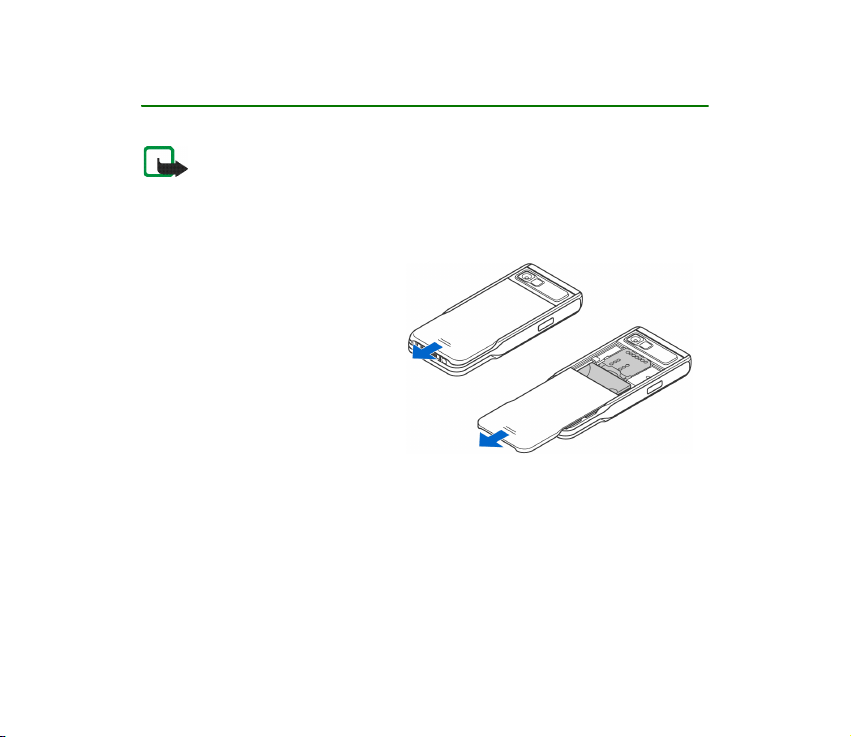
1. Komme i gang
Merk: Slå alltid av strømmen og koble fra laderen og andre enheter før du fjerner
dekselet. Unngå å berøre elektroniske komponenter når du skifter deksel. Oppbevar
og bruk alltid enheten med festede deksler.
■ Sette inn et SIM-kort og et multimediekort
1. Du åpner telefonen ved å skyve
telefondekslet nedover.
20Copyright © 2005 Nokia. All rights reserved.
Page 21
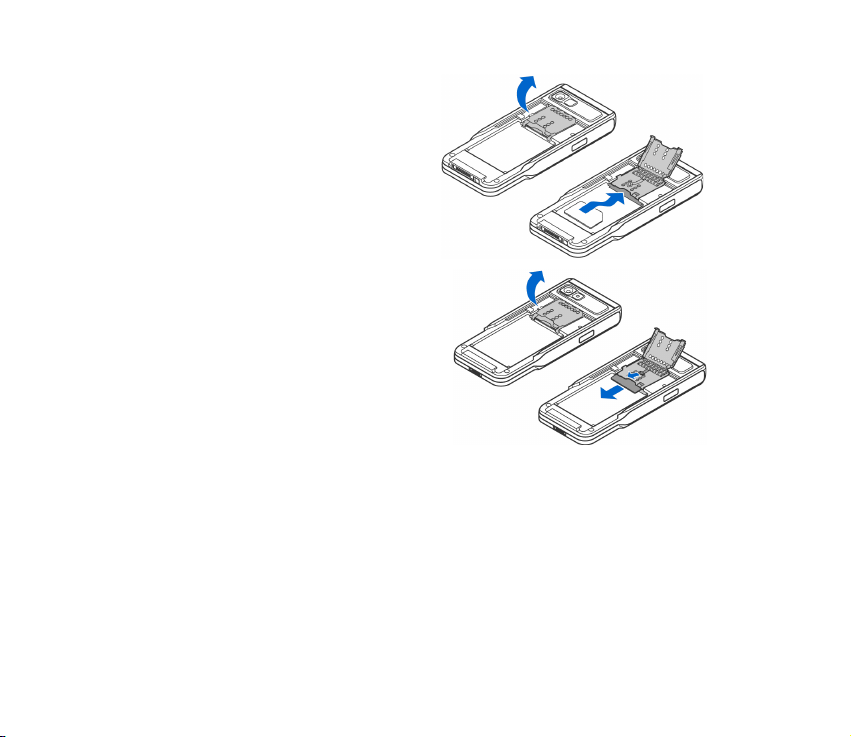
2. Åpne minnekortholderen ved å dra
lett i den. Sett inn SIM-kortet i det
nederste sporet. Kontroller at det
avskårne hjørnet på SIM-kortet
vender mot den øverste delen av
telefonen, og at det gullfargede
kontaktområdet på kortet vender
nedover.
3. Du tar ut SIM-kortet ved å åpne
minnekortholderen og bruker
glidebryteren til å skyve SIM-kortet ut
av holderen.
21Copyright © 2005 Nokia. All rights reserved.
Page 22
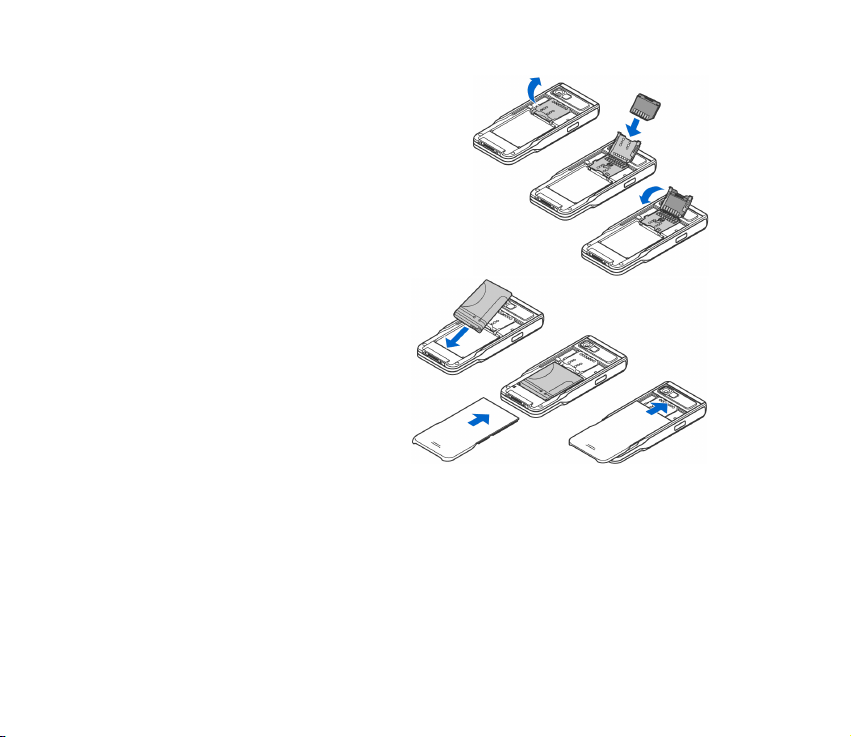
4. Sett inn multimediekortet (MMC) i
holderens spor. Kontroller at det avskårne
hjørnet og det gullfargede
kontaktområdet på multimediekortet
vender nedover.
5. Lukk minnekortholderen ved å trykke den
ned til den er låst.
6. Rett inn de gylne kontaktene på
batteriet med de tilsvarende
kontaktene på telefonen, og
trykk på den motsatte enden av
batteriet til det klikker på plass.
7. Lukk telefondekslet ved å skyve
det oppover.
Alle SIM-kort må oppbevares utilgjengelig
for små barn. Hvis du vil ha informasjon
om tilgjengelighet og bruk av SIM-korttjenester, kan du ta kontakt med SIM-kortleverandøren.
Det kan være tjenesteleverandøren, nettverksoperatøren eller andre leverandører.
Bruk bare kompatible multimediekort (MMC) sammen med denne enheten. Det kompatible
multimediekortet for enheten er av typen Reduced Size Dual Voltage. Andre minnekort, for
eksempel SD-kort (Secure Digital), passer ikke i sporet for MMC-kort, og er ikke kompatible
med denne enheten. Bruk av et inkompatibelt minnekort kan skade både minnekortet og
enheten, og data som er lagret på det inkompatible kortet, kan bli ødelagt.
22Copyright © 2005 Nokia. All rights reserved.
Page 23
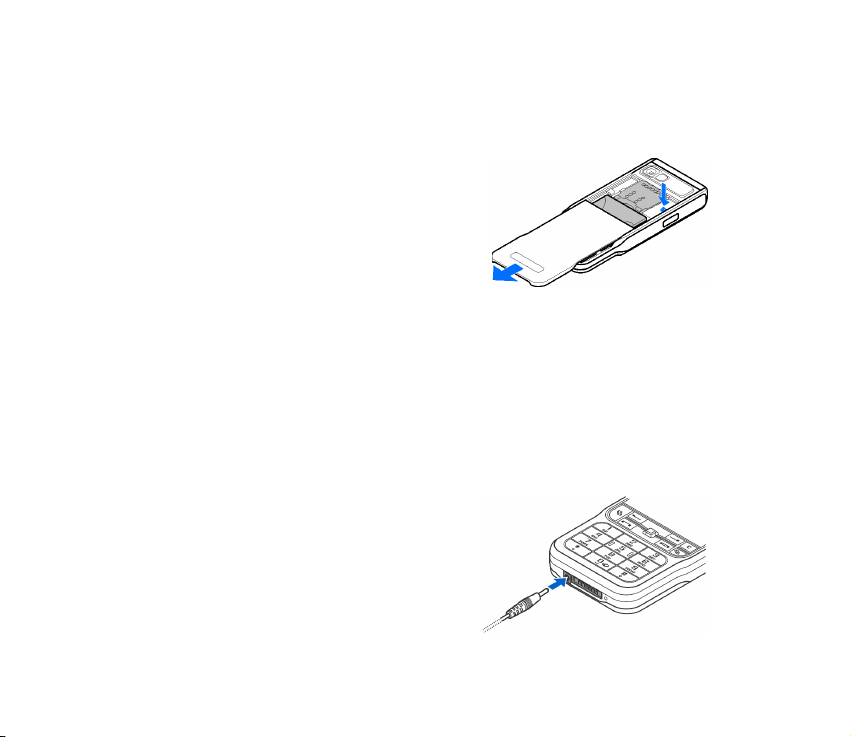
■ Ta ut multimediekortet mens telefonen er i bruk
Du kan ta ut eller erstatte multimediekortet mens telefonen er i bruk uten å slå av
telefonen.
1. Åpne telefondekslet.
2. Velg Meny→ Tilbehør→ Minnekort, og
velg deretter Valg→ Fjern minnekort
eller trykk på vippebryteren til høyre for
multimediekortholderen.
Telefonen viser meldingen: Hvis du
fjerner minnekortet, lukkes alle åpne
programmer. Fjerne likevel?
3. Trykk på Ja og snu telefonen.
4. Åpne multimediekortholderen, fjern eller erstatt multimediekortet og lukk
kortholderen.
5. Snu telefonen og trykk på OK.
6. Lukk telefondekslet.
■ Lade batteriet
1. Koble strømledningen til laderen.
2. Koble den andre enden av strømledningen
fra laderen til kontakten nederst på
telefonen.
23Copyright © 2005 Nokia. All rights reserved.
Page 24
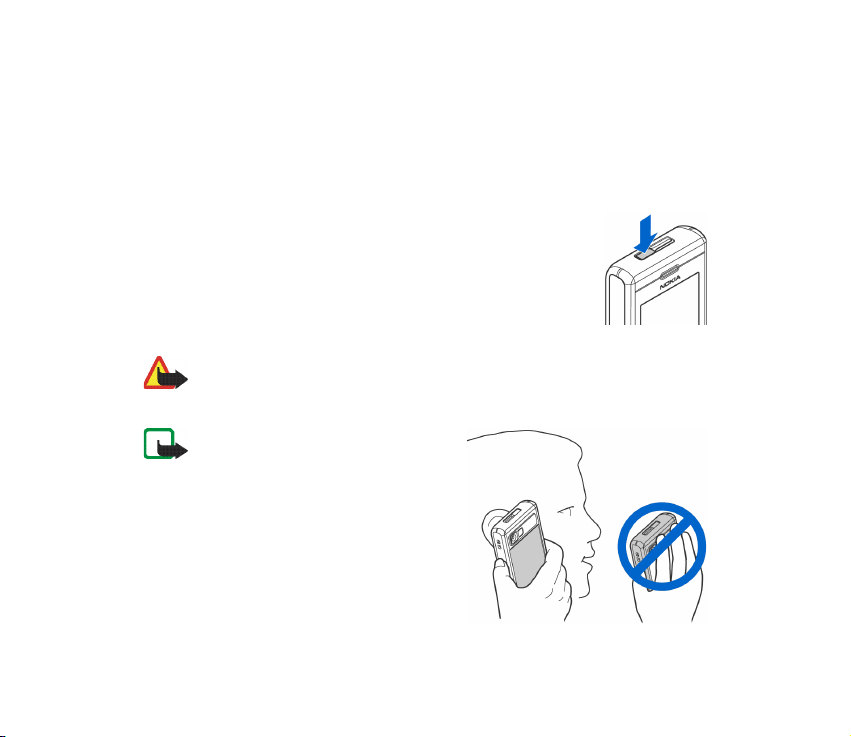
3. Koble laderen til et vegguttak. Batteriindikatorlinjen på displayet begynner å
rulle. Du kan bruke telefonen under lading. Når batteriet er fullstendig ladet,
slutter linjen å rulle.
Laderen kobles først fra telefonen og deretter fra vegguttaket.
Se Batteriinformasjon på side 197.
■ Slå telefonen på og av
Du slår telefonen av og på ved å trykke på og holde nede
strømtasten oppe på telefonen.
Advarsel: Ikke slå på telefonen hvis det er ulovlig å bruke mobiltelefon, eller hvis
det kan føre til forstyrrelser eller fare.
Enheten har en innebygd antenne.
Merk: Som ved alle andre radiosendere,
må antennen ikke berøres unødvendig
når telefonen er slått på. Kontakt med
antennen påvirker samtalekvaliteten og
kan føre til at telefonen bruker mer
strøm enn det som ellers er nødvendig.
Hvis du unngår å berøre
antenneområdet når du bruker
telefonen, optimaliserer du
antenneytelsen og levetiden til batteriet.
24Copyright © 2005 Nokia. All rights reserved.
Page 25
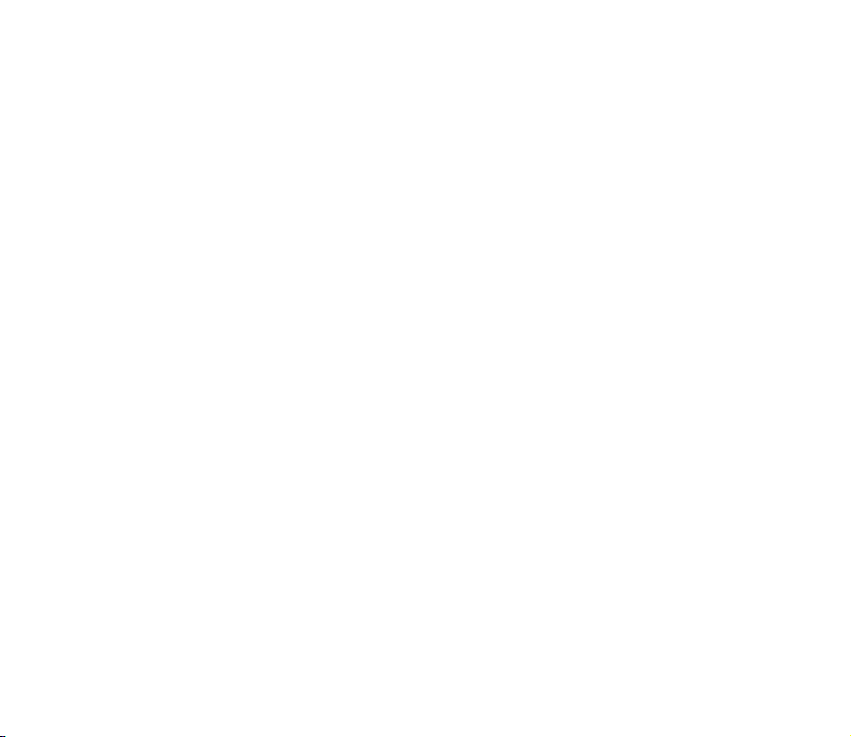
NORMAL INNSTILLING: Hold telefonen som vist på bildet over.
Hvis du blir bedt om å oppgi en PIN-kode:
PIN-koden leveres vanligvis med SIM-kortet.
• Angi koden (vist som ****) og trykk på venstre utvalgstast.
Hvis du blir bedt om å oppgi en låsekode:
• Angi låsekoden (vist som *****) og trykk på venstre utvalgstast.
Låsekoden er innstilt fra fabrikken til 12345.
25Copyright © 2005 Nokia. All rights reserved.
Page 26
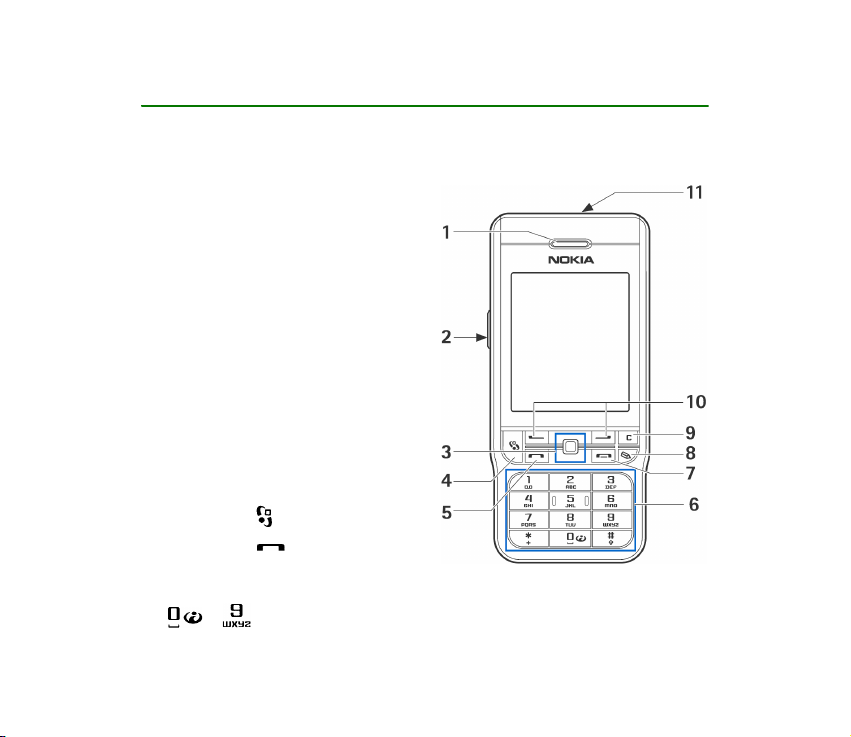
2. Telefonen
■ Taster og deler
Fra forsiden
1. Høyttaler
2. Trykk og snakk (TOS)-tast
Hvis du vil aktivere Trykk og snakk, se
Trykk og snakk på side 40.
3. Styrespaken
Bruk tasten til å bla gjennom navn,
telefonnumre, menyer eller
innstillinger. Styrespaken brukes
også til å flytte markøren opp og ned,
fra høyre til venstre når du skriver
tekst, bruke kalenderen, og i noen
spill. Når du trykker raskt på
styrespaken, velges en funksjon.
4. Menytasten åpner hovedmenyen.
5. Ringetasten ringer et
telefonnummer og svarer på et
anrop. I ventemodus viser den listen over numrene du nylig har ringt.
6. – registrerer tall og tegn.
26Copyright © 2005 Nokia. All rights reserved.
Page 27

og brukes til ulike oppgaver i ulike funksjoner.
7. Avslutningstasten avslutter en samtale og alle funksjoner.
8. Redigeringstasten åpner en liste over kommandoer når du redigerer en
tekst, f.eks. Kopier, Klipp ut og Lim inn.
9. Slettetasten fjerner en oppføring eller sletter et element og avslutter ulike
funksjoner.
10.Valgtaster
Tastefunksjonene avhenger av hjelpeteksten som vises på displayet over
tastene. Hvis du vil vise hovedmenyen, trykker du på .
11.Strømtasten
Slår telefonen på og av.
Når tastaturet er låst, slås displaylyset på i omtrent 15 sekunder når du trykker
på strømtasten.
27Copyright © 2005 Nokia. All rights reserved.
Page 28
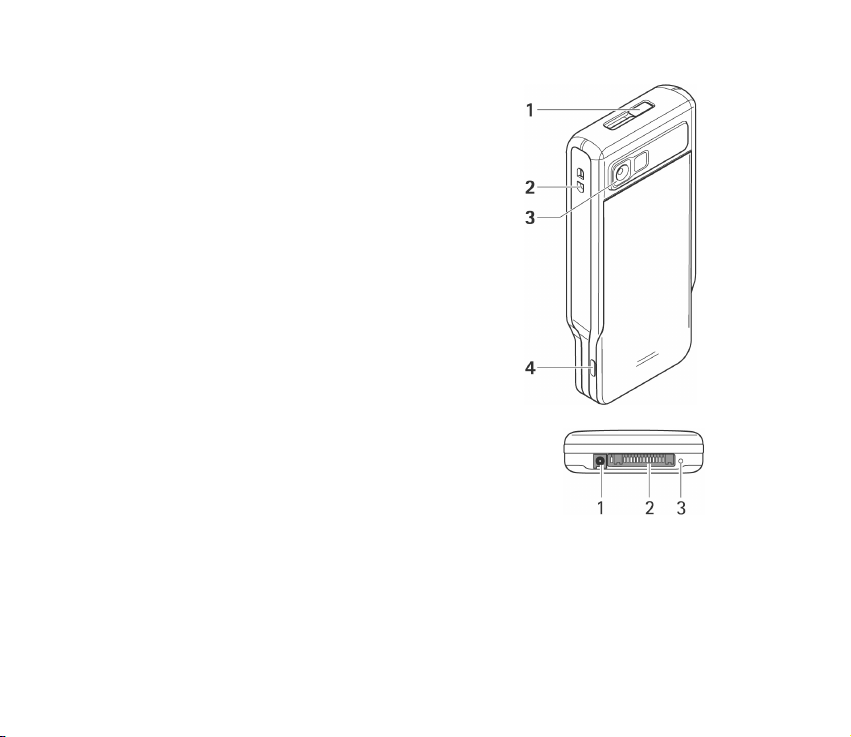
Bakside, ovenfra og fra siden
1. Strømtast og høyttaler
2. Snørehull for håndleddsreim
3. Kameralinse
4. Infrarød port (IR-port)
Kontaktvisning
1. Laderkontakt
2. Pop-Port
TM
-kontakt brukes for eksempel for
hodetelefonene og datakabelen.
3. Mikrofon
28Copyright © 2005 Nokia. All rights reserved.
Page 29
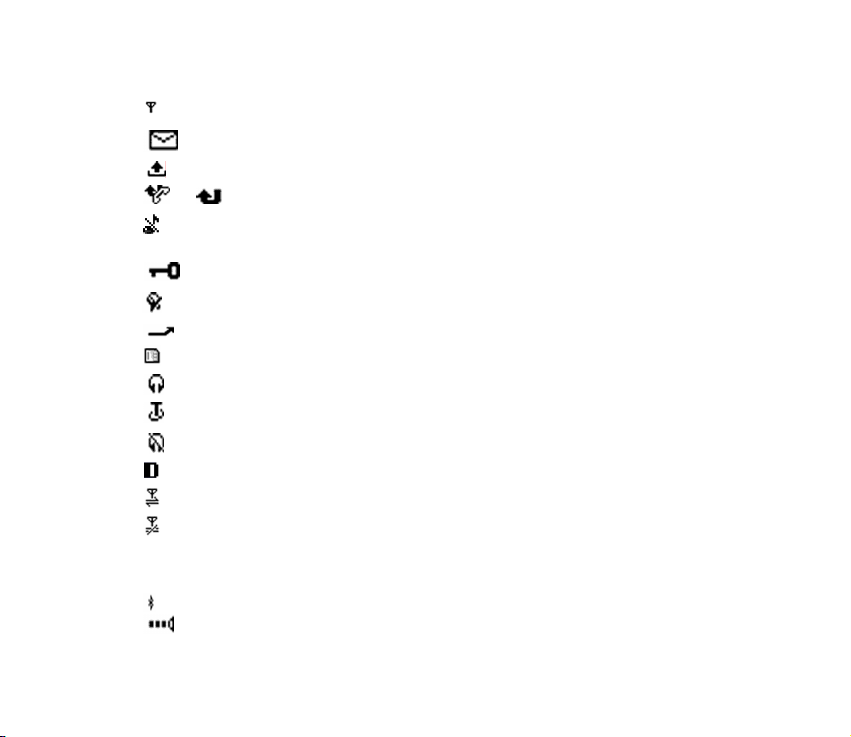
■ Viktige indikatorer
– Telefonen brukes i et GSM-nettverk.
– Du har mottatt én eller flere meldinger i Innboks-mappen i Meldinger.
– Det ligger meldinger som ikke er sendt, i utboksen. Se Meldinger på side 93.
og – Du har ubesvarte anrop. Se Anropslogg på side 48.
– Vises hvis Ringetype er satt til Lydløs og Varseltone for meld., Varseltone for
Chat og Varseltone e-post er satt til Av. Se Profiler på side 135.
– Telefonens tastatur er låst. Se Tastelåsen på side 30.
– Du har en aktiv alarm. Se Klokke på side 157.
– Alle anrop til telefonen viderekobles til et annet nummer.
– Det leses eller skrives til et minnekort.
– Hodetelefoner er koblet til telefonen.
– Et slyngesett er koblet til telefonen.
– Tilkoblingen til Bluetooth-hodetelefonen er brutt.
– Et dataanrop er aktivt.
– En pakkedatatilkobling (GPRS) er aktiv.
– Vises når pakkedatatilkoblingen står på vent. Disse ikonene vises i stedet for
signalstyrkeindikatoren (vises i øvre venstre hjørne i ventemodus). Se GPRS på
side 146.
– Bluetooth er aktiv.
– En infrarød tilkobling er aktiv.
29Copyright © 2005 Nokia. All rights reserved.
Page 30
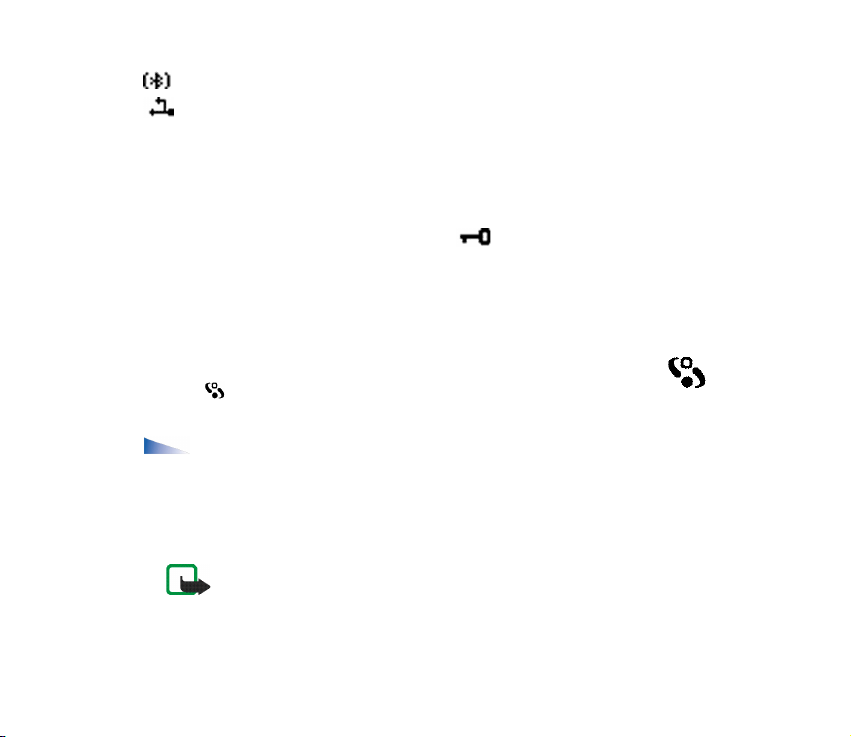
– Data overføres ved hjelp av Bluetooth. Se Bluetooth-tilkobling på side 178.
– En USB-tilkobling er aktiv.
■ Tastelåsen
Bruk tastelåsen for å unngå at du trykker på tastene ved et uhell.
Slik låser du tastelåsen: I standbymodus trykker du på venstre utvalgstast og
deretter på
Slik låser du opp tastelåsen: Trykk på venstre utvalgstast og deretter *-tasten.
Når tastelåsen er på, kan du fremdeles ringe det offisielle nødnummeret som er
programmert i enheten. Tast inn nødnummeret, og trykk deretter på ringetasten.
-tasten. Når tastene er låst, vises på displayet.
*
■ Meny
Trykk på for å vise hovedmenyen. Fra menyen får du tilgang til alle
programmene på telefonen.
Valg i menyen: Åpne, Programnedlast., Listevisning/Rutenettvisning,
Flytt, Flytt til mappe, Ny mappe, Minnedetaljer, Hjelp og Avslutt.
Rutenettvisning eller listevisning av menyen
• Velg Valg→ Listevisning eller Rutenettvisning for å veksle mellom en liste og
et ordnet rutenett av tilgjengelige programmer.
Merk: Rekkefølgen på programmene kan endres av brukeren og kan
derfor være forskjellig fra standardrekkefølgen beskrevet i denne
brukerhåndboken.
30Copyright © 2005 Nokia. All rights reserved.
Page 31

Bevege seg i menyen
• Skyv styrespaken opp, ned, til venstre og til høyre for å navigere i menyen.
Åpne programmer og mapper
• Bla til et program eller en mappe, og trykk på styrespaken for å åpne.
Lukke programmer
• Trykk på Tilbake eller Avslutt så mange ganger som nødvendig for å gå tilbake
til ventemodus, eller velg Valg→ Avslutt.
Vise og veksle mellom åpne programmer
• Trykk på og hold nede for å bytte fra et åpent program til et annet. Vinduet
for veksling mellom programmer åpnes med en liste over aktive programmer.
Bla til et program, og trykk på styrespaken for å gå til det.
• Flere åpne programmer kan føre til økt forbruk av batteriet og at batteriets
levetid reduseres. Avslutt ubrukte programmer.
Snarveier i inaktiv modus
• Hvis du vil åpne Kamera, skyver du styrespaken opp.
• Hvis du vil åpne Kontakter, skyver du styrespaken ned eller opp eller trykker på
styrespaken.
• Hvis du vil åpne Kalender, skyver du styrespaken til høyre eller trykker på
venstre utvalgstast.
• Hvis du vil skriv en ny tekstmelding, flytter du styrespaken til venstre eller
trykker på høyre utvalgstast.
• Hvis du vil endre en profil, trykker du på strømtasten og velger en profil.
31Copyright © 2005 Nokia. All rights reserved.
Page 32

• Hvis du vil åpne sist oppringte numre, trykker du på ringetasten.
• Hvis du vil bruke talekommandoer, trykker du på og holder nede høyre
utvalgstast.
• Hvis du vil starte trykk og snakk, trykker du på TOS-tasten.
• Hvis du vil starte en tilkobling til Web, trykker du på og holder nede 0-tasten.
■ Handlinger felles for alle programmer
• Åpne elementer for visning – Bla til et element og trykk på styrespaken, eller
velg Valg→ Åpne.
• Redigere elementer – Åpne elementet for visning og velge Valg→ Rediger.
Bruk styrespaken til å bla gjennom alle feltene for elementet.
• Fjerne, slette elementer – Bla til elementet, og velg Valg→ Slett eller trykk på
slettetasten. Hvis du vil slette flere elementer samtidig, må du merke dem
først.
• Merke et element – Det finnes flere metoder for å velge elementer i en liste.
• Du velger ett element om gangen ved å bla til det og velge Valg→ Merk/
fjern merking→ Merk, eller ved å trykke på redigeringstasten og skyve på
styrespaken samtidig. Et merke plasseres ved siden av det merkede
elementet.
• Hvis du vil velge alle elementene i listen, velger du Valg→ Merk/fjern
merking→ Merk alt.
32Copyright © 2005 Nokia. All rights reserved.
Page 33

• Hvis du vil merke flere elementer, trykker du på og holder nede
redigeringstasten og skyver deretter styrespaken opp eller ned. Etter hvert
som utvalget flyttes, settes det et merke ved siden av elementene. Du
avslutter valget ved å stanse og slippe opp styrespaken og deretter slippe
opp redigeringstasten.
Når du har valgt alle elementene du ønsker, kan du flytte eller slette dem
ved å velge Valg→ Flytt til mappe eller Slett.
• Fjerne merking av et element – Bla til elementer, og velg Valg→ Merk/fjern
merking→ Fjern merking, eller trykk på redigeringstasten og styrespaken
samtidig.
• Opprette mapper – Velg Valg→ Ny mappe. Du blir bedt om å gi mappen et
navn (maks. 35 bokstaver).
• Flytte elementer til en mappe– Velg Valg→ Flytt til mappe (vises ikke hvis
ingen mapper er tilgjengelige). Når du velger Flytt til mappe, åpnes en liste over
tilgjengelige mapper, og du kan også se rotnivået for programmet (for å flytte
et element ut av en mappe). Velg plasseringen du vil flytte elementet til, og
trykk på OK.
• Sende elementer– Bla til elementet, og velg Valg→ Send. Velg metoden.
Valgene er Via multimedia, Via Bluetooth, Via e-post, Via faks og Via infrarød.
• Hvis du velger å sende elementet i en e-post- eller multimediemelding,
åpnes en redigerer. Trykk på styrespaken for å velge mottaker(e) fra
Kontakter-katalogen, eller tast inn telefonnummeret eller e-postadressen
til mottakeren i Til -feltet. Legg til tekst eller lyd, og velg Valg→ Send. Se
Skrive og sende meldinger på side 95.
33Copyright © 2005 Nokia. All rights reserved.
Page 34

• Via Bluetooth. Se Sende data ved hjelp av Bluetooth-teknologi på side 179.
Beskyttelse av opphavsrett kan forhindre at enkelte bilder, ringetoner og annet innhold
kopieres, endres, overføres eller videresendes.
■ Volumkontroll
Ikoner for talevolum:
– for øretelefonmodus,
– for høyttalermodus.
Når du har en aktiv samtale eller lytter til lyd, skyver du styrespaken til venstre
eller til høyre eller trykker på volumkontrollsidetastene for å heve eller senke
volumnivået.
Med høyttaleren kan du snakke og lytte på kort avstand uten å måtte holde
telefonen til øret, når den for eksempel ligger på et bord i nærheten. Høyttaleren
kan brukes under en samtale, med lyd- og videoprogrammer og ved visning av
multimediemeldinger. Lyd- og videoprogrammer bruker høyttaleren som
standard. Ved å bruke høyttaleren blir det enklere å bruke andre programmer
under en samtale.
Hvis du vil begynne å bruke høyttaleren under en aktiv samtale,
velger du Valg→ Aktiver høyttaler. En tone spilles av, vises i
navigeringsfeltet og volumindikatoren endres.
Høyttaleren kan ikke aktiveres under en samtale når du har koblet en hodetelefon
til telefonen.
34Copyright © 2005 Nokia. All rights reserved.
Page 35

ADVARSEL! Hold ikke enheten nær øret når høyttaleren er på ettersom
volumet kan være ekstremt høyt.
Hvis du vil slå av høyttaleren under en aktiv samtale, velger du Valg→ Aktiver
håndsett.
■ Hjelp
Velg Meny→ Hjelp.
Hjelp gir deg informasjon om bruk for flere av programmene på telefonen. Skyv
styrespaken til venstre eller til høyre for å veksle mellom hjelpkategorilisten
og en stikkordsliste . Velg en kategori eller et stikkord ved å bla eller bruke
tekstinnskrivingsfeltet for å gå til ønsket kategori eller stikkord. Trykk på
styrespaken for å vise beslektede emner i hjelpen.
35Copyright © 2005 Nokia. All rights reserved.
Page 36

3. Ringefunksjoner
■ Utføre et taleanrop
1. I ventemodus taster du inn telefonnummeret, inkludert retningsnummeret.
Hvis du vil fjerne nummeret, trykker du på slettetasten.
For utenlandssamtaler trykker du på *-tasten to ganger for å få
utenlandsprefikset (tegnet + erstatter tilgangskoden for utenlandssamtaler),
og deretter taster du inn landskoden, retningsnummeret uten null og
telefonnummeret.
2. Trykk på ringetasten for å ringe nummeret.
3. Trykk på avslutningstasten for å avslutte samtalen (eller for å avbryte
oppringingsforsøket).
Du vil alltid avslutte et anrop hvis du trykker på avslutningstasten, selv om et
annet program er aktivt.
Tips: Hvis du vil heve eller senke volumnivået under en samtale, skyver du
styrespaken til venstre eller til høyre.
Ringe opp ved hjelp av programmet Kontakter – Trykk på , og velg Kontakter.
Bla til ønsket navn, eller tast inn de første bokstavene i navnet i Søk-feltet.
Samsvarende kontakter vises. Trykk på ringetasten for å ringe.
Ringe talepostkassen (nettverkstjeneste) – Hvis du vil ringe talepostkassen,
trykker du på og holder nede 1 i ventemodus.
36Copyright © 2005 Nokia. All rights reserved.
Page 37

Tips: Hvis du vil endre nummeret til talepostkassen, går du til og velger
Verktøy→ Talepostkasse og velger deretter Valg→ Endre nummer. Tast inn
nummeret (som du har fått fra tjenesteleverandøren), og trykk på OK.
Ringe et av de sist oppringte numrene – I ventemodus trykker du på
ringetasten for å få tilgang til en liste over de 20 siste numrene du har ringt eller
har forsøkt å ringe. Bla til nummeret du vil ringe, og trykk på ringetasten for å
ringe nummeret.
Ringe et telefonnummer med hurtigvalg
Hvis du vil tilordne et telefonnummer til en av hurtigvalgstastene (2–9), trykker
du på og velger Verktøy→ Hurtigvalg. Nummer 1 er forbeholdt
talepostkassen.
Slik ringer du: I ventemodus trykker du på tilordnet tast og deretter
ringetasten eller trykker på og holder nede den tilordnede tasten.
Holde en konferansesamtale (nettverkstjeneste)
1. Ringe til den første deltakeren.
2. Hvis du skal ringe opp en annen deltaker, velger du Valg→ Nytt anrop. Den
første samtalen settes automatisk på venting.
3. Når det nye anropet er besvart, tar du med den første deltakeren i
konferansesamtalen. Velg Valg→ Konferanse.
37Copyright © 2005 Nokia. All rights reserved.
Page 38

• Hvis du vil ta med en ny person i samtalen, gjentar du trinn 2, og deretter
velger du Valg→ Konferanse→ Legg til i konf.. Telefonen støtter
konferansesamtaler mellom maks. 6 deltakere, inkludert deg selv.
• Hvis du vil ha en privat samtale med en av deltakerne, velger du Valg→
Konferanse→ Privat. Velg en deltaker og trykk på Privat.
Konferansesamtalen settes på venting på telefonen. De andre deltakerne
kan fortsette konferansesamtalen. Når den private samtalen er ferdig,
trykker du på, trykker du på Valg→ Legg til i konf. for å gå tilbake til
konferansesamtalen.
• Hvis du vil utelukke en av deltakerne, velger du Valg→ Konferanse→ Utelat
deltaker. Deretter blar du til deltakeren og trykker på Utelat.
4. Hvis du vil avslutte den aktive konferansesamtalen, trykker du på
avslutningstasten
■ Svare på eller avvise et anrop
• Hvis du vil svare på et anrop, trykker du på ringetasten.
• Ved et innkommende anrop kan du trykke på Lydløs for raskt å slå av
ringetonen.
Tips: Hvis du har koblet en kompatibel hodetelefon til telefonen, trykker
du på hodetelefontasten for å svare på eller avslutte et anrop.
• Hvis du ikke vil svare på et anrop, trykker du på avslutningstasten for å avvise
det. Den som ringer, hører en opptatt-tone. Hvis du har aktivert
Viderekobling→ Hvis opptatt for å viderekoble anrop, vil også en avvist
samtale viderekobles.
.
38Copyright © 2005 Nokia. All rights reserved.
Page 39

Samtale venter (nettverkstjeneste)
Du kan svare på et anrop mens en annen samtale pågår hvis funksjonen Samtale
venter er aktivert i Innstillinger→ Anropsinnstillinger→ Samtale venter.
• Hvis du vil svare på det ventende anropet, trykker du på ringetasten. Den første
samtalen settes på venting.
• Hvis du vil skifte mellom de to samtalene, trykker du på Bytt. Velg Valg→
Overfør for å koble et innkommende anrop eller en samtale som er satt på
venting, til en aktiv samtale, og til å koble deg fra samtalene. Hvis du vil
avslutte den aktive samtalen, trykker du på avslutningstasten. Hvis du vil
avslutte begge samtalene, velg Valg→ Avslutt alle.
Valg under en samtale
Mange av valgene du kan bruke under en samtale, er nettverkstjenester. Velg Valg
under en samtale for enkelte av følgende valg: Lyd av eller Mikr. på, Svar, Avvi s,
Bytt, Sett på venting eller Innhent, Aktiver håndsett, Aktiver høyttaler eller Aktiver
håndfri (hvis en kompatibel Bluetooth-hodetelefon er tilkoblet), Avslutt denne
eller Avslutt alle, Nytt anrop, Konferanse og Overfør. Velg:
• Erstatt – for å avslutte en aktiv samtale og erstatte den ved å svare på en
ventende samtale.
• Send DTMF – for å sende DTMF-tonestrenger, for eksempel et passord. Angi
DTMF-strengen eller søk etter den i Kontakter. Angi et ventetegn (w) eller et
pausetegn (p) ved å trykke på
Tips: Du kan legge til DTMF-toner til feltene Telefonnummer eller DTMF
i et kontaktkort.
flere ganger. Trykk på OK for å sende tonen.
*
39Copyright © 2005 Nokia. All rights reserved.
Page 40

■ Trykk og snakk
Velg Meny→ Trykk og snakk.
Trykk og snakk via mobilnettet er en toveis radiotjeneste (nettverkstjeneste) som
er tilgjengelig på et GSM/GPRS-mobilnettverk. Trykk og snakk gir direkte
talekommunikasjon koblet med at man trykker på Trykk og snakk-tasten.
Du kan bruke Trykk og snakk til å føre en samtale med en person eller med en
gruppe personer som har kompatible enheter. Når anropet kobles til, trenger ikke
personen du ringer til, svare på telefonen. I tillegg til GPRS-tellerne registrerer
telefonen bare en-til-en-samtaler i anropsloggen listen over de siste samtalene i
Logg. Deltakerne bør kontrollere at de har mottatt kommunikasjoner siden det
ikke finnes noen annen bekreftelse på om mottakeren har hørt anropet.
Hvis du vil sjekke tilgjengelighet og kostnader og abonnere på tjenesten, kontakter
du nettverksoperatøren eller tjenesteleverandøren. Legg merke til at
samtrafikktjenester kan være mer begrenset enn for vanlige anrop.
Før du kan bruke Trykk og snakk-tjenesten, må du først definere de nødvendige
innstillingene for tjenesten.
Når du er koblet til Trykk og snakk-tjenesten, kan du likevel bruke de andre
funksjonene på telefonen. Trykk og snakk-tjenesten er ikke koblet til tradisjonell
talekommunikasjon, og derfor er det mange av tjenestene som er tilgjengelige for
tradisjonelle samtaler (for eksempel talepostkasse), som ikke er tilgjengelige for
Trykk og snakk-kommunikasjoner.
40Copyright © 2005 Nokia. All rights reserved.
Page 41

Innstillinger for Trykk og snakk
Velg Valg→ Innstillinger.
Hvis du vil ha innstillinger for Trykk og snakk, kontakter du nettverksoperatøren
eller tjenesteleverandøren. Du kan motta innstillingene ved hjelp av OTA.
• Varseltone – En tone for innkommende trykk og snakk-samtaler.
• Standard kallenavn – Kallenavnet vises for andre brukere.
• Vis min TOS-adresse – Velg Nei hvis du vil skjule trykk og snakk-adressen fra
mottakerne i trykk og snakk-gruppen eller en-til-en-samtaler.
• Domene – Navn på standarddomene.
• Tilgangspunktnavn – Tilgangspunktnavnet for Trykk og snakk-tjenesten.
• Serveradresse – Serveradressen for Trykk og snakk.
• Brukernavn – Brukernavnet du bruker til å koble til Trykk og snakk-tjenesten.
• TOS-passord – Passordet du bruker til å koble til Trykk og snakk-tjenesten.
• Sikkerhetsdomene – Navnet på domenet som brukes for gruppebrukergodkjenning.
Etter at du har endret innstillingene, starter du Trykk og snakk-programmet på nytt.
Koble til Trykk og snakk-tjenesten
Velg Meny→ Trykk og snakk. Du kan også trykke på og holde nede Trykk og
snakk-tasten i noen få sekunder for å koble til tjenesten.
Trykk og snakk-programmet forsøker automatisk å koble til Trykk og snakktjenesten. Hvis påloggingen ble fullført, åpnes øktvisningene i Trykk og snakk.
41Copyright © 2005 Nokia. All rights reserved.
Page 42

angir Trykk og snakk-tilkoblingen. Hvis du har lagt til grupper for telefonen, blir
du automatisk koblet til en gruppe, og navnet på standardgruppen vises i
ventemodus.
angir at tjenesten er midlertidig utilgjengelig. Telefonen forsøker automatisk å
koble til tjenesten på nytt helt til du kobler fra Trykk og snakk-tjenesten.
Hvis påloggingen mislykkes, får du en feilmelding, for eksempel Kan ikke slå på
Trykk og snakk. Velg Valg→ Slå på TOS for å forsøke å logge på nytt, Innstillinger
for å åpne innstillingsvisningen, eller Avslutt for å lukke feilmeldingen.
Hvis du vil koble fra Trykk og snakk-tjenesten, velger du Valg→ Deaktiver.
Følgende valg finnes i øktvisningen: Deaktiver høyttaler/Aktiver høyttaler,
Aktive medlemmer, TOS-kontakter, TOS-logg, Innstillinger, Hjelp, Deaktiver og
Avslutt.
Foreta et Trykk og snakk-anrop
Velg Valg→ Deaktiver høyttaler/Aktiver høyttaler for å bruke høyttalere eller
hodetelefoner for Trykk og snakk-kommunikasjon. Når hodetelefon er valgt, kan
du bruke telefonen på vanlig måte gjennom øret.
Advarsel: Hold ikke enheten nær øret når høyttaleren er på ettersom volumet kan
være ekstremt høyt.
Slik foretar du et Trykk og snakk-anrop
1. Velg Valg→ TOS-kontakter og søk etter en kontaktperson eller en gruppe.
Hvis du vil åpne TOS-grupper, skyver du styrespaken til høyre.
42Copyright © 2005 Nokia. All rights reserved.
Page 43

2. Trykk på Trykk og snakk-tasten eller ringetasten. Dermed startes et Trykk og
snakk-anrop umiddelbart.
ELLER
Velg Valg→ Send tilb.ring.anm.. Dermed sendes en tilbakeringingsanmodning
til den valgte Trykk og snakk-kontakten eller -gruppen.
Det høres en tone som angir at tilgang er gitt, og telefonen viser kallenavn og
gruppenavn.
3. Hvis du vil be om tur til å snakke, trykker du på Trykk og snakk-tasten.
Telefonen sender anmodningen din. Vent til telefonen mottar et signal om at
det er din tur til å snakke. Når Snakk vises på telefonen, har du 30 sekunder å
snakke på mens det er din tur.
Trykk på og hold nede Trykk og snakk-tasten hele tiden mens du snakker, og
hold telefonen foran deg slik at du ser displayet. Når du er ferdig, slipper du
tasten. Snakketillatelse gis etter ” førstemann til mølla”-prinsippet. Når noen
stopper å snakke, kan førstemann som trykker på Trykk og snakk-tasten,
snakke.
4. Hvis du vil veksle mellom flere tilgjengelige økter, velger du Bytt.
5. Hvis du vil avslutte den aktive økten, velger du Deaktiver.
Hvis du har andre aktive økter, flytter telefonen til neste økt.
Hvis det ikke finnes andre økter, vises en melding om at det ikke er noen aktive
økter.
6. Hvis du vil avslutte Trykk og snakk-programmet, velger du Valg→ Avslutt.
43Copyright © 2005 Nokia. All rights reserved.
Page 44

Motta et Trykk og snakk-anrop
En kort tone varsler deg om et innkommende gruppeanrop eller en-til-en-anrop.
Trykk på Godta for å motta anropet, eller Lydløs for å avvise det.
Når du mottar et gruppeanrop, vises gruppenavnet og kallenavnet til den som
ringer. Når du mottar et en-til-en-anrop fra en person som du har lagret
informasjon om i Kontakter, vises det lagrede navnet. Ellers vises bare kallenavnet
til den som ringer.
Tilbakeringingsanmodninger
Velg Valg→ TOS-kontakter eller TOS-logg.
Sende en tilbakeringingsanmodning
Hvis du foretar et en-til-en-anrop og ikke får noe svar, kan du sende en
anmodning om at personen skal ringe deg tilbake. Du kan sende en
tilbakeringingsanmodning på flere måter:
• Hvis du vil sende en tilbakeringingsanmodning fra kontaktlisten på Trykk og
snakk-menyen, velger du Valg→ TOS-kontakter. Bla til en kontakt og trykk på
Valg→ Send tilb.ring.anm..
• Hvis du vil sende en tilbakeringingsanmodning fra Kontakter, skyver du
styrespaken ned i ventemodus og blar til ønsket kontakt. Trykk på Detaljer, bla
til Trykk og snakk-adressen og velg Valg→ Send tilb.ring.anm..
• Hvis du vil sende en tilbakeringingsanmodning fra gruppelisten på Trykk og
snakk-menyen, velger du Valg→ TOS-kontakter og skyver styrespaken til
høyre. Bla til ønsket gruppe, og velg Valg→ Send tilb.ring.anm..
44Copyright © 2005 Nokia. All rights reserved.
Page 45

• Hvis du vil sende en tilbakeringingsanmodning fra
tilbakeringingsanmodningslisten på Trykk og snakk-menyen, velger du Valg→
TOS-logg. Velg Mottatte tilb.ring.anmodn., og deretter Valg→ Åpne. Bla til en
kontakt og trykk på Valg→ Send tilb.ring.anm..
Lagre avsenderen av tilbakeringingsanmodningen
Når du mottar en tilbakeringingsanmodning fra en person som ikke finnes i
kontaktlisten, kan du lagre navnet i kontaktene.
1. Hvis du vil åpne anmodningen, velger du Valg→ TOS-logg→ Mottatte
tilb.ring.anmodn..
2. Bla til kontakten, og velg Valg→ Legg til i Kontakter.
Bruke grupper
Velg Valg→ TOS-kontakter.
Når du anroper en gruppe, hører alle medlemmene i gruppen anropet samtidig.
Medlemmer i gruppene identifiseres med brukernavn angitt av
tjenesteleverandøren. Gruppemedlemmer kan velge kallenavn for hver gruppe, og
dette vises som identifikasjon av den som ringer.
Grupper er registrert med en URL-adresse. Én bruker registrerer gruppens URLadresse i nettverket ved å delta i gruppeøkten den første gangen.
Legge til en gruppe
1. Velg Valg→ TOS-kontakter og skyv deretter styrespaken til høyre. Dermed
åpnes visningen TOS-grupper.
45Copyright © 2005 Nokia. All rights reserved.
Page 46

2. Velg Valg→ Legg til gruppe→ Opprett ny.
3. Angi et Gruppenavn og trykk på OK.
4. Velg et nivå for Gruppesikkerhet.
5. Angi ditt eget kallenavn i Kallenavn i gruppe.
6. Hvis du vil legge til et miniatyrbilde i gruppen, velger du Valg→ Legg til
miniatyr.
7. Trykk på Utført. Hvis du vil legge til medlemmer og sende en invitasjon til
gruppen, trykker du på Ja når telefonen viser meldingen Sende
gruppeinvitasjon til alle medlemmer nå?. Dermed åpnes en visning der du kan
velge medlemmer for gruppen.
Medlemmene du inviterer til de åpne gruppene, kan også invitere flere
medlemmer til gruppen.
Delta i en eksisterende gruppe
Kontakt nettverksoperatøren eller tjenesteleverandøren hvis du vil ha detaljert
informasjon om gruppen. Du kan motta informasjonen ved hjelp av OTA.
1. Trykk på Meny→ Trykk og snakk→ TOS-kontakter og skyv deretter
styrespaken til høyre. Dermed åpnes visningen TOS-grupper.
2. Velg Valg→ Legg til gruppe→ Delta i eksisterende.
3. Angi Gruppeadresse, Gruppenavn og Kallenavn i gruppe. Du kan også legge til
et Miniatyrbilde gruppe.
4. Trykk på Utført.
46Copyright © 2005 Nokia. All rights reserved.
Page 47

Motta en invitasjon
Når du mottar en tekstmeldingsinvitasjon fra en gruppe, får du følgende
informasjon:
• Fra – Viser kontaktinformasjonen for personen som sendte invitasjonen.
• Kallenavn – Viser kallenavnet til personen som sendte invitasjonen.
• Gruppenavn – Viser navnet på gruppen hvis gruppen ikke er en sikker gruppe.
• Gruppeadresse – Viser gruppens adresse hvis gruppen ikke er en sikker gruppe.
Velg Valg→ Lagre gruppe for å legge til gruppen på telefonen. Etter at gruppen er
lagret, blir du spurt om du vil koble til den lagrede gruppen.
Hvis du vil avslå invitasjonen, trykker du på Tilbake og Ja.
■ Anropslogg og generell logg
Velg Meny→ Logg.
I loggen kan du overvåke telefonanrop, SMS-meldinger,
pakkedatatilkoblinger og faks- og dataanrop registrert av telefonen. Du kan
filtrere loggen for å vise bare én hendelsestype og opprette nye kontaktkort basert
på logginformasjonen.
Tilkoblinger til den eksterne postkassen, multimediemeldingssentralen eller
lesersider vises som dataanrop eller pakkedatatilkoblinger i den generelle
kommunikasjonsloggen.
47Copyright © 2005 Nokia. All rights reserved.
Page 48

Anropslogg
Velg Meny→ Logg→ Anropslogg.
Telefonen registrerer numrene til ubesvarte, mottatte og utgående anrop samt
omtrentlig varighet for samtalene. Telefonen registrerer bare ubesvarte og
mottatte anrop hvis nettverket støtter disse funksjonene, og hvis telefonen er slått
på og er innenfor nettverkets tjenesteområde.
Valg i visningene for ubesvarte, mottatte og oppringte anrop: Ring til,
Opprett melding, Bruk nummer, Slett, Tøm logg, Legg til i Kontakter, Hjelp og
Avslutt.
Ubesvarte anrop og mottatte anrop
Hvis du vil vise en liste over de siste 20 telefonnumrene som noen har forsøkt å
ringe til deg fra uten hell (nettverkstjeneste), går du til Logg→ Anropslogg→
Ubesv. anrop.
Hvis du vil vise en liste over de siste 20 numrene eller navnene du har mottatt
anrop fra (nettverkstjeneste), går du til Logg→ Anropslogg→ Mottatte anrop.
Oppringte numre
Hvis du vil vise de siste 20 telefonnumrene du har ringt eller forsøkt å ringe, går du
til Logg→ Anropslogg→ Oppr. numre.
Tømme anropslogger
• Hvis du vil tømme alle anropsloggene, velger du Valg→ Tøm anropslogg i
hovedvisningen for anropsloggen.
48Copyright © 2005 Nokia. All rights reserved.
Page 49

• Hvis du vil tømme en av anropsloggene, åpner du loggen du vil tømme og
velger Valg→ Tøm logg.
• Hvis du vil fjerne én enkelt hendelse, åpner du en logg, blar til hendelsen og
trykker på slettetasten.
Samtalevarighet
Velg Meny→ Logg→ Varighet.
Dette valget lar deg vise varigheten for de innkommende og utgående anropene.
Merk: Den faktiske tiden som faktureres for samtaler av tjenesteleverandøren, kan
variere, og er avhengig av nettverksfunksjoner, faktureringsrutiner og så videre.
Nullstille alle tidtakere for samtalevarighet – Velg Valg→ Nullstill
tidtakere. Hvis du vil gjøre dette, trenger du låskoden. Se Sikkerhet på side 148.
Vise den generelle loggen
Velg Meny→ Logg og skyv styrespaken til høyre.
I den generelle loggen kan du se sender- eller mottakernavnet, telefonnummeret
og navnet på tjenesteleverandøren eller tilgangspunktet for hver
kommunikasjonshendelse.
Delhendelser, for eksempel tekstmeldinger sendt i mer enn én del og
pakkedatatilkoblinger, registreres som én kommunikasjonshendelse.
49Copyright © 2005 Nokia. All rights reserved.
Page 50

Filtrere loggen
1. Velg Valg→ Filtrer. En liste over filtre åpnes.
2. Bla til et filter, og trykk på Velg.
Tømme innholdet i loggen
• Hvis du vil tømme alt logginnhold, anropsloggen og leveringsrapporter for
meldinger permanent, velger du Valg→ Tøm logg. Bekreft ved å trykke på Ja.
Pakkedatateller og tilkoblingstidtaker
• Hvis du vil vise hvor mye data, målt i kilobyte, som er overført, og den nøyaktige
varigheten på en bestemt GPRS-tilkobling, blar du til en innkommende eller
utgående hendelse med tilgangspunktikonet og velger Valg→ Vis detaljer.
Logginnstillinger
• Velg Valg→ Innstillinger. Listen over innstillinger åpnes.
• Loggvarighet – Logghendelsene blir værende i telefonminnet i et angitt
antall dager. Etter det slettes de automatisk fra loggen for å frigjøre minne.
• Hvis du velger Ingen logg, slettes alt logginnhold, anropsloggen og
leveringsrapportene for meldinger permanent.
• Vis samtalevarighet. Se Samtalevarighet på side 49.
GPRS-datateller
Velg Meny→ Logg→ GPRS-teller.
Med GPRS-datatelleren kan du kontrollere mengden data som sendes og mottas
over pakkedatatilkoblinger (GPRS).
50Copyright © 2005 Nokia. All rights reserved.
Page 51

4. Skrive tekst
Du kan taste inn tekst, for eksempel når du skriver meldinger, ved hjelp av
tradisjonell eller logisk skriving.
■ Bruke tradisjonell skriving
Indikatoren vises øverst til høyre i displayet når du skriver inn tekst ved
hjelp av tradisjonell skrivemåte.
• Trykk på en nummertast (1–9), flere ganger til ønsket tegn vises. Vær
oppmerksom på at det er flere tilgjengelige tegn for en nummertast enn de
som står på tasten.
• Hvis du vil sette inn et tall, trykker du på og holder nede nummertasten.
Hvis du vil skifte mellom bokstav- og tallmodus, trykker du på og holder nede
#-tasten.
• Hvis den neste bokstaven finnes på samme tast som den gjeldende bokstaven,
venter du til markøren vises igjen (eller du skyver på styrespaken for å avslutte
tidsavbruddsperioden), og deretter taster du inn bokstaven.
• Trykk på 0-tasten for å sette inn et mellomrom. Hvis du vil flytte markøren til
neste linje, trykker du tre ganger på 0.
• Hvis du vil skifte mellom store og små bokstaver, trykker du på #-tasten.
51Copyright © 2005 Nokia. All rights reserved.
Page 52

■ Bruke logisk skriving
Du kan taste inn en bokstav med et enkelt tastetrykk ved hjelp av logisk skriving.
Hvis du vil aktivere logisk skriving, trykker du på redigeringstasten og velger
Aktiver ordliste. Dette aktiverer logisk skriving for alle redigererne i telefonen.
Indikatoren vises øverst i displayet.
1. Skriv inn ønsket ord ved å trykke på tastene 2–9. Du trykker bare én gang på
hver tast for hver bokstav. Ordet endres etter hvert tastetrykk.
2. Når du er ferdig med ordet, kontrollerer du om det er riktig.
• Hvis ordet er korrekt, kan du bekrefte det ved å skyve styrespaken til høyre
eller ved å trykke på 0-tasten for å sette inn et mellomrom.
Understrekingen forsvinner, og du kan begynne å skrive inn et nytt ord.
• Hvis ordet ikke er riktig, har du følgende valg:
• Trykk på
ordlisten har funnet, ett for ett.
• Trykk på redigeringstasten, og velg Ordliste→ Treff for å vise en liste
over samsvarende ord. Bla til det ordet du vil bruke, og trykk på
styrespaken for å velge det.
•Hvis ? vises etter ordet du forsøkte å skrive, finnes ikke ordet i ordlisten.
Hvis du vil legge til et ord i ordlisten, trykker du på Stave, taster inn ordet
(maks. 32 bokstaver) ved hjelp av tradisjonell skriving og trykker på OK.
Ordet legges til i ordlisten. Når ordlisten er full, vil et nytt ord erstatte det
eldste ordet du har lagt til.
• Hvis du vil fjerne ? og slette ett og ett tegn i ordet, trykker du på slettetasten.
-tasten flere ganger for å vise de samsvarende ordene som
*
52Copyright © 2005 Nokia. All rights reserved.
Page 53

■ Tips for skriving av tekst
• Hvis du vil veksle mellom bokstavmodusene Abc, abc og ABC, trykker du på
#-tasten. Legg merke til at hvis du trykker raskt to ganger på #-tasten,
deaktiverer du logisk skriving.
• Hvis du vil sette inn et tall i bokstavmodus, trykker du på og holder nede den
ønskede talltasten, eller du trykker på redigeringstasten og velger tallmodus,
taster inn tallene og trykker på OK.
• De vanligste skilletegnene er tilgjengelige under 1. Trykk på 1 flere ganger for
å få frem ønsket skilletegn.
Trykk på *-tasten for å åpne en liste over spesialtegn. Bruk styrespaken til å bla
gjennom listen, og trykk på Velg for å velge et tegn, eller trykk på
redigeringstasten og velg Sett inn symbol.
Logisk skriving forsøker å gjette hvilket vanlig skilletegn (.,?!‘) som trengs.
Rekkefølgen og tilgjengeligheten for skilletegn avhenger av språket for
ordlisten.
Når du har angitt et ord med logisk skriving, kan du trykke på redigeringstasten,
velge Ordliste og deretter:
• Treff – for å vise en liste over ord som samsvarer med tastetrykkene. Bla til det
ønskede ordet, og trykk på styrespaken.
• Sett inn ord – for å legge til et ord (maks. 32 bokstaver) i ordlisten ved hjelp av
tradisjonell skriving. Når ordlisten er full, vil et nytt ord erstatte det eldste
ordet du har lagt til.
53Copyright © 2005 Nokia. All rights reserved.
Page 54

• Rediger ord – for å åpne en visning der du kan redigere ordet. Denne visningen
er bare tilgjengelig hvis ordet er aktivt (understreket).
• Av – for å slå av logisk skriving for alle redigererne i telefonen
Skrive sammensatte ord
• Skriv den første delen av et sammensatt ord og bekreft det ved å skyve
styrespaken til høyre. Skriv inn den siste delen av det sammensatte ordet, og
fullfør det sammensatte ordet ved å trykke på 0-tasten for å legge til et
mellomrom.
■ Kopiere tekst til utklippstavlen
Hvis du vil kopiere tekst til utklippstavlen, er følgende metoder de enkleste:
1. Hvis du vil merke bokstaver og ord, trykker du på og holder nede
redigeringstasten. Samtidig skyver du styrespaken til venstre eller til høyre.
Etter hvert som markeringen flyttes, utheves teksten.
Hvis du vil merke linjer med tekst, trykker du på og holder nede
redigeringstasten. Samtidig skyver du styrespaken opp eller ned.
2. Hvis du vil avslutte utvelgingen, slipper du opp styrespaken mens du fortsatt
holder nede redigeringstasten.
3. Hvis du vil kopiere tekst til utklippstavlen, trykker du på Kopier mens du
fremdeles holder nede redigeringstasten.
Eller slipp redigeringstasten og trykk på den én gang for å åpne en liste over
redigeringskommandoer, for eksempel Kopier eller Klipp ut.
54Copyright © 2005 Nokia. All rights reserved.
Page 55

Hvis du vil fjerne den merkede teksten fra dokumentet, trykker du på
slettetasten.
4. Hvis du vil sette inn teksten i et dokument, trykker du på og holder nede
redigeringstasten mens du trykker på Lim inn.
Eller trykk på redigeringstasten én gang og velg Lim inn.
55Copyright © 2005 Nokia. All rights reserved.
Page 56

5. Personlig informasjon
■ Kontakter
Velg Meny→ Kontakter.
I Kontakter kan du lagre og behandle kontaktinformasjon, for eksempel navn,
telefonnumre og adresser.
Du kan også legge til en personlig ringetone, et talesignal eller et miniatyrbilde på
et kontaktkort. Du kan opprette kontaktgrupper, slik at du kan sende
tekstmeldinger eller e-post til mange mottakere samtidig.
Kontaktinformasjon kan bare sendes til eller mottas fra kompatible enheter.
Valg i Kontakter-katalogen: Åpne, Ring til, Opprett melding, Ny kontakt,
Åpne samtale, Rediger, Slett, Kopier, Merk/fjern merking, Kopier til SIM-kat., Send,
Kontaktinfo, SIM-katalog, Innstillinger, Hjelp og Avslutt.
Behandle kontakter
Valg ved redigering av en kontakt: Legg til miniatyr/Fjern miniatyr, Legg til
detalj, Slett detalj, Rediger feltnavn, Hjelp og Avslutt.
1. Trykk på styrespaken i standbymodus eller gå til Meny→ Kontakter.
2. Velg Valg→ Ny kontakt.
3. Fyll ut de feltene du ønsker, og trykk på Utført.
• Hvis du vil redigere en kontakt, åpner du den og velger Valg→ Rediger.
56Copyright © 2005 Nokia. All rights reserved.
Page 57

• Hvis du vil slette en kontakt, åpner du den og velger Valg→ Slett.
• Hvis du vil legge til et lite miniatyrbilde for en kontakt, åpner du
kontaktkortet og velger Valg→ Rediger og deretter velger du Valg→ Legg til
miniatyr.
• Hvis du vil tilordne standardnumre og -adresser til en kontakt, åpner du
kontaktkortet og velger Valg→ Standarder. Et hurtigvindu åpnes med en liste
over de forskjellige valgene.
• Hvis du vil kopiere navn og numre fra et SIM-kort til telefonen, velger du
Valg→ SIM-katalog, blar til navnet eller navnene du vil kopiere og velger
Valg→ Kopier til Kontakter.
• Hvis du vil kopiere et telefon-, faks- eller personsøkernummer fra
Kontakter til SIM-kortet, blar du til kontaktkortet du vil kopiere, og velger
Valg→ Kopier til SIM-kat.
Legge til en ringetone
Du kan angi en ringetone for hvert kontaktkort og hver kontaktgruppe. Når
kontakten eller gruppemedlemmet ringer til deg, spiller telefonen av den valgte
ringetonen (hvis oppringerens telefonnummer sendes med anropet og telefonen
din gjenkjenner det).
1. Trykk på styrespaken for å åpne et kontaktkort, eller gå til Grupper-listen, og
velg en kontaktgruppe.
2. Velg Valg→ Ringetone. En liste over ringetoner åpnes.
57Copyright © 2005 Nokia. All rights reserved.
Page 58

3. Bruk styrespaken til å bla til ringetonen du vil bruke for kontakten eller
gruppen, og trykk på Velg.
• Hvis du vil fjerne ringetonen, velger du Standardtone fra listen over ringetoner.
Taleoppringing
Velg Meny→ Kontakter.
Du kan ringe ved å uttale et talesignal som er lagt til i et kontaktkort. Alle talte ord
kan være et talesignal.
Før du bruker taleoppringing, må du være oppmerksom på følgende:
• Taleoppringinger er ikke språkavhengige. De er avhengige av talerens stemme.
• Du må uttale navnet nøyaktig slik du sa det da du spilte det inn.
• Taleoppringing er sensitiv for bakgrunnsstøy. Spill inn kommandoer for taleoppringing,
og bruk dem i rolige omgivelser.
• Svært korte navn godtas ikke. Bruk lange navn, og unngå lignende navn for ulike numre.
Merk: Det kan for eksempel være vanskelig å bruke taleoppringing i støyende
omgivelser eller i et nødstilfelle, så du bør ikke stole kun på taleoppringing i alle
situasjoner.
Legge til et talesignal for et telefonnummer
Du kan bare tilordne talesignaler til telefonnumre som er lagret i telefonens
minne. Se Behandle kontakter på side 56.
1. I hovedvisningen for Kontakter blar du til kontakten du vil tilordne et
talesignal for, og trykker på styrespaken for å åpne kontaktkortet.
58Copyright © 2005 Nokia. All rights reserved.
Page 59

2. Bla til nummeret som du vil tilordne et talesignal for, og velg Valg→ Legg til
talesignal.
3. Trykk på Start for å spille inn et talesignal. Etter starttonen leser du tydelig inn
ordet eller ordene du vil spille inn som et talesignal.
4. Når du er ferdig, spiller telefonen av talesignalet, og meldingen Spiller av
talesignal vises.
5. Når talesignalet er lagret, vises meldingen Talesignal lagret, og du hører et
lydsignal. Symbolet vises ved siden av nummeret på kontaktkortet.
Ringe opp ved å uttale et talesignal
1. I ventemodus trykker du på og holder nede høyre utvalgstast. Telefonen spiller
av en kort tone, og meldingen Snakk nå vises.
2. Hvis du vil ringe ved hjelp av et talesignal, holder du telefonen et lite stykke fra
munnen og ansiktet, og uttaler talesignalet tydelig.
3. Telefonen spiller av det originale talesignalet, viser navnet og nummeret og
ringer nummeret for det gjenkjente talesignalet etter fem sekunder.
• Hvis telefonen spiller av feil talesignal, eller hvis du vil forsøke taleoppringing
på nytt, trykker du på Igjen.
Du kan ikke bruke taleoppringing når et dataanrop eller en GPRS-tilkobling er
aktivert.
59Copyright © 2005 Nokia. All rights reserved.
Page 60

Tilordne hurtigvalgstaster
Hurtigvalg er en rask metode for å ringe til numre du bruker ofte. Du kan tilordne
hurtigvalgstaster til åtte telefonnumre. Nummer 1 er forbeholdt talepostkassen.
1. Åpne kontaktkortet som du vil tilordne en hurtigvalgstast, og velg Valg→ Angi
hurtigvalg.
2. Bla til et nummer, og trykk på Angi. Når du går tilbake til
kontaktinformasjonsvisningen, kan du se hurtigvalgsikonet ved siden av
nummeret.
• Hvis du vil ringe opp kontakten ved hjelp av hurtigvalg, går du til ventemodus
og trykker på hurtigvalgstasten og ringetasten.
■ Tilstedestatus
Velg Meny→ Tilstedest..
Valgene i visningen for tilstedestatus: Åpne, Min tilgjengelighet,
Deltakere, Oppdater tilstedest., Logg på, Logg av, Innstillinger, Hjelp og Avslutt.
Bruk Tilstedestatus (nettverkstjeneste) til å informere andre om når du er
tilgjengelig, det vil sin når, hvor og hvordan du vil bli kontaktet. I Tilstedestatus
kan du vise og opprette en dynamisk profil for kontaktdetaljene, som er synlig for
andre brukere av tjenesten, og dele informasjon eller styre tjenester.
Tilstedestatusinformasjon kan omfatte din tilgjengelighet, om du foretrekker at
folk ringer eller sender meldinger, hvor du er og hva du gjør.
Før du kan bruke Tilstedestatus, må du finne en tjeneste som du vil bruke, og
deretter lagre innstillingene til den tjenesten. Det kan hende at du kan motta
60Copyright © 2005 Nokia. All rights reserved.
Page 61

innstillingene i en spesiell tekstmelding, kalt en smartmelding, fra
tjenesteleverandøren som tilbyr Tilstedestatus-tjenesten. Se Motta
smartmeldinger på side 99. Ta kontakt med tjenesteleverandøren hvis du vil ha
mer informasjon.
Med Tilstedestatus-programmet kan du endre din egen publiserte informasjon og
styre hvem som er autorisert til å se din tilstedestatus. Hvis du vil vise andres
tilstedestatusinformasjon, må du bruke Kontakter. Se Kontakter på side 56.
Endre tilgjengelighetsinformasjonen
Velg Valg→ Min tilgjengelighet, og velg:
• Tilgjengelig – Du er tilgjengelig og folk kan ringe eller sende deg meldinger.
Når du for eksempel har valgt dette valget for din generelle profil. Se Profiler
på side 135.
• Opptatt – Det kan hende du er tilgjengelig slik at folk kan ringe eller sende
meldinger til deg, og telefonen din bruker for eksempel møteprofilen.
• Ikke tilgjengelig – Du er ikke tilgjengelig og folk kan ikke ringe eller sende
meldinger til deg. Telefonen din bruker for eksempel den lydløse profilen.
Endre hvem som kan se tilstedestatusinformasjonen
Velg Valg→ Deltakere, og velg:
• Offentlig – Viser begrenset informasjon slik at du kan administrere hvordan
folk kan kontakte deg. Denne informasjonen er tilgjengelig for alle du ikke har
blokkert.
61Copyright © 2005 Nokia. All rights reserved.
Page 62

• Min tilgjengelighet – Velg Tilgjengelig, Opptatt eller Ikke tilgjengelig.
• Deltakere – Åpner visningen Gjeldende deltakere for Offentlig.
Se Offentlige deltakere på side 63.
• Oppdater tilstedest. – Oppdaterer tilstedestatusinformasjonen på
tilstedestatusserveren.
• Logg på/Logg av – Kobler til eller kobler fra tilstedestatusserveren. Se Chat-
og tilstedestatusservere på side 122.
• Innstillinger – Håndtere publiseringen av tilstedestatusinformasjonen din.
• Privat – Viser privat informasjon, slik at du kan dele mer personlig informasjon.
Dette valget er bare tilgjengelig for de du har gitt tillatelse til å se din private
informasjon. Du har følgende valg:
• Min tilgjengelighet – Velg Tilgjengelig, Opptatt eller Ikke tilgjengelig.
• Privat melding- Skrive en tekstmelding på opptil 40 tegn for å beskrive din
gjeldende tilgjengelighet.
• Tilstedestatuslogo – Legge til en logo i tilgjengelighetsinformasjonen din.
Logofiler lagres i Galleri. Se Galleri på side 71.
• Deltakere – Åpner visningen Privat liste for Privat. Se Private deltakere på
side 63.
• Oppdater tilstedest. – Oppdaterer tilstedestatusinformasjonen på
tilstedestatusserveren.
• Logg på/Logg av – Kobler til eller kobler fra tilstedestatusserveren. Se Chat-
og tilstedestatusservere på side 122
.
62Copyright © 2005 Nokia. All rights reserved.
Page 63

• Innstillinger – Håndtere publiseringen av tilstedestatusen din.
• Blokkert – Viser et skjermbilde som ikke inneholder noen personlige
opplysninger. Se Blokkerte deltakere på side 64.
Offentlige deltakere
Velg Offentlig, og velg Valg→ Deltakere→ Gjeldende deltakere for å se navnene,
telefonnumrene eller bruker-IDene til deltakerne du ikke tillater å se dine private
tilstedestatusmeldinger, men som for øyeblikket ser din offentlige tilstedestatus.
Du kan bla til en deltaker, trykke på Valg og velge:
• Legg til i privat liste – Dette valget gir deltakeren lov til å se også din private
tilstedestatus.
• Blokker – Forhindrer at deltakeren ser din tilstedestatusinformasjon.
• Legg til i Kontakter – Brukes til å legge til deltakeren i Kontakter-katalogen.
• Oppdater lister – Koble til tilstedestatusserveren for å oppdatere
deltakerlistene. Dette valget er bare tilgjengelig når du er i frakoblet modus.
Private deltakere
Velg Privat, og velg Valg→ Deltakere→ Privat liste for å se navnene,
telefonnumrene eller bruker-IDene til deltakerne du har gitt tillatelse til å se dine
private tilstedestatusmeldinger. Hvis du vil forhindre at en deltaker ser dine
private tilstedestatusmeldinger, blar du til deltakeren og trykker på slettetasten.
Du kan bla til en deltaker, trykke på Valg og velge:
• Legg til ny – Legger til en ny deltaker manuelt eller fra Kontakter-katalogen. Du
kan bare velge en kontakt som har en bruker-ID på kontaktkortet.
63Copyright © 2005 Nokia. All rights reserved.
Page 64

• Blokker – Forhindrer at deltakeren ser din tilstedestatusinformasjon.
• Legg til i Kontakter – Brukes til å legge til deltakeren i Kontakter-katalogen.
• Fjern fra liste – Fjerner deltakeren fra den private listen. Dette valget er også
tilgjengelig når det er merkede elementer valgt. Hvis listen er tom, er ikke
valget tilgjengelig.
• Vis detaljer – Viser deltakerens bruker-ID-informasjon.
• Oppdater lister – Koble til tilstedestatusserveren for å oppdatere
deltakerlistene. Dette valget er bare tilgjengelig når du er i frakoblet modus.
Blokkerte deltakere
Velg Valg→ Deltakere→ Blokkert for å se deltakerne du har forhindret fra å se
dine offentlige og private tilstedestatusmeldinger. Hvis du vil tillate at en deltaker
ser tilstedestatusinformasjonen din, blar du til deltakeren og trykker på
slettetasten. Du kan bla til en deltaker, trykke på Valg og velge:
• Legg til i privat liste – Dette valget gir deltakeren lov til å se også din private
tilstedestatus.
• Legg til ny – Legg til en ny deltaker manuelt eller fra Kontakter-katalogen. Du
kan bare velge en kontakt som har en bruker-ID på kontaktkortet.
• Legg til i Kontakter – Brukes til å legge til deltakeren i Kontakter-katalogen.
• Vis detaljer – Viser deltakerens bruker-ID-informasjon.
• Oppdater lister – Koble til tilstedestatusserveren for å oppdatere
deltakerlistene. Dette valget er bare tilgjengelig når du er i frakoblet modus.
64Copyright © 2005 Nokia. All rights reserved.
Page 65

Oppdatere tilstedestatusinformasjonen
Velg Meny→ Tilstedest..
Når tilkoblingen er opprettet:
1. Tast inn bruker-IDen og passordet, og trykk på styrespaken for å logge deg på.
Du får bruker-IDen og passordet fra tjenesteleverandøren.
2. Velg Valg→ Oppdater tilstedest.. Valget er tilgjengelig når du er logget på
serveren og har endret tilstedestatusinformasjonen i visningen Privat eller
Offentlig , men ikke oppdatert den.
3. Hvis du vil logge deg av, velger du Valg→ Logg av.
Tilstedestatusinnstillinger
Velg Valg→ Innstillinger.
Se Chat- og tilstedestatusservere på side 122.
• Vis tilstedestatus til – Velg:
• Privat og off. – Både privat og offentlig tilstedestatus vises.
• Private deltakere – Bare private deltakere kan se din
tilstedestatusinformasjon.
• Off. deltakere – Både offentlige og private deltakere kan se din offentlige
tilstedestatusinformasjon.
• Ingenting – Tilstedestatusinformasjonen vises ikke.
65Copyright © 2005 Nokia. All rights reserved.
Page 66

• Status ny deltaker – Angir hvilket nivå av tilstedestatus nye deltakere får lov til
å se.
• Synk. med Profiler – Definerer hvilke tilstedestatusattributter som endres når
du endrer profilen. Velg:
• Av – Tilstedestatusattributtene endres ikke, selv om du endrer profilen.
• På – Både Min tilgjengelighet og Privat melding endres når du endrer
profilen.
• Bare tilgj.het – Privat melding endres ikke når du endrer profilen.
• Bare privat meld. – Min tilgjengelighet endres ikke når du endrer profilen.
■ Lokalisering
Velg Meny→ Lokalisering.
Lokalisering (nettverkstjeneste) gjør at nettverket kan finne ut nøyaktig
hvor telefonen befinner seg. Ved å aktivere eller deaktivere Lokalisering, velger du
når lokaliseringsinformasjonen sendes til nettverket.
Hvis du vil aktivere Lokalisering av telefonen, velger du Innstillinger→
Lokalisering→ På.
Når du mottar en Lokal.anmodning, vises en melding som angir hvilken tjeneste
som kommer med anmodningen. Trykk på Godta for å tillate at
lokaliseringsinformasjonen sendes, eller trykk på Avvis for å avslå anmodningen.
Lokal.anmodning-meldinger logges i listen Mottatte anm..
66Copyright © 2005 Nokia. All rights reserved.
Page 67

Hvis du vil vise dem, velger du Meny→ Lokalisering→ Mottatte anm.. Ikonet ved
siden av hver anmodning angir om anmodningen er ny, avvist eller godtatt. Hvis
du vil se detaljene for en anmodning, blar du til anmodningen og trykker på
styrespaken. Hvis du vil tømme listen Mottatte anm., velger du Valg→ Tøm logg.
■ Kalender
Velg Meny→ Kalender.
I kalenderen kan du holde oversikt over avtaler, møter, fødselsdager, merkedager
og andre hendelser. Du kan også angi at en kalenderalarm skal minne deg på
kommende hendelser. Kalenderfunksjonen bruker delt minne. Se Delt minne på
side 17.
Opprette kalenderoppføringer
1. Velg Valg→ Ny oppføring og velg:
• Møte – Minne deg selv på en avtale til en bestemt dato og tid.
• Memo – Skrive inn en generell oppføring for en dag.
• Merkedag – Minne deg selv på fødselsdager eller spesielle datoer.
Merkedagsoppføringer gjentas hvert år.
2. Fyll ut feltene. Bruk styrespaken til å veksle mellom felter.
• Emne/Anledning – skriv inn en beskrivelse av hendelsen.
• Sted – Dette er stedet hvor møtet skal holdes (valgfritt).
• Starttid, Sluttid, Startdato og Sluttdato.
67Copyright © 2005 Nokia. All rights reserved.
Page 68

• Alarm – Trykk på styrespaken for å aktivere feltene for Alarmtid og
Alarmdag.
• Gjenta – Trykk på styrespaken for å endre oppføringen slik at den gjentas.
Vist med i dagsvisningen.
• Gjenta til – Angi en sluttdato for den gjentatte oppføringen, for eksempel
sluttdatoen for et ukentlig kurs du tar. Dette valget vises bare hvis du har
valgt å gjenta hendelsen.
• Synkronisering – Privat – Etter synkronisering er det bare du som kan se
kalenderoppføringen. Den vil ikke bli vist til andre, selv om de kan koble seg
til og vise kalenderen. Felles – Kalenderoppføringen vises til andre som har
tilgang til å vise kalenderen din i tilkoblet modus. Ingen –
Kalenderoppføringen kopieres ikke når du synkroniserer kalenderen.
3. Trykk på Utført for å lagre oppføringen.
Hvis du vil redigere eller slette en gjentatt oppføring, må du velge hvordan du vil
at endringene skal settes i verk: Alle forekomster – alle gjentatte oppføringer
endres Bare denne – bare den gjeldende oppføringen endres.
Kalendervisninger
Valg i de forskjellige kalendervisningene: Åpne, Ny oppføring, Ukesvisning/
Månedsvisning, Slett, Gå til dato, Send, Innstillinger, Hjelp og Avslutt.
Trykk på #-tasten for å utheve dagens dato automatisk i måneds-, ukes- eller
dagsvisning.
68Copyright © 2005 Nokia. All rights reserved.
Page 69

Hvis du vil skrive inn en kalenderoppføring, trykker du på en nummertast (1–0) i
en av kalendervisningene. En møteoppføring åpnes, og de tegnene du taster inn,
legges til i Emne-feltet.
• Hvis du vil gå til en bestemt dato, velger du Valg→ Gå til dato. Skriv inn
datoen, og trykk på OK.
• Ikoner i dags- og ukesvisningen: – Memo og – Merkedag.
• Synkroniseringsikoner i månedsvisningen:
– Privat, – Felles, – Ingen og – dagen har mer enn én oppføring.
■ Gjøremål
Velg Meny→ Gjøremål.
I Gjøremål kan du ha en liste over oppgaver som du må utføre. Se Delt minne på
side 17.
1. Hvis du vil begynne å skrive et gjøremålsnotat, trykker du på en nummertast
(1–0). Redigereren åpnes, og markøren blinker etter bokstavene du har tastet
inn.
2. Skriv inn oppgaven i Emne-feltet. Trykk
• Når du skal angi forfallsdatoen for oppgaven, blar du til feltet Forfallsdato
og angir en dato.
• Hvis du vil angi prioritet for gjøremålsnotatet, blar du til Prioritet-feltet og
trykker på styrespaken.
-tasten for å legge til spesialtegn.
*
69Copyright © 2005 Nokia. All rights reserved.
Page 70

3. Hvis du vil lagre gjøremålsnotatet, trykker du på Utført. Hvis du fjerner alle
tegnene og trykker på Utført, slettes notatet, selv om du redigerer et tidligere
lagret notat.
• Hvis du vil åpne et gjøremålsnotat, blar du til det og trykker på styrespaken.
• Hvis du vil slette et gjøremålsnotat, Hvis du vil slette et gjøremålsnotat
Valg→ Slett eller trykker på slettetasten.
• Hvis du vil merke et gjøremålsnotat som fullført, Hvis du vil merke et
gjøremålsnotat som fullført Valg→ Fullført.
• Hvis du vil gjenopprette et gjøremålsnotat, velger du Valg→ Ikke fullført.
■ Importere data fra kompatible telefoner
Du kan flytte data fra kalenderen, kontakter og gjøremål fra kompatible Nokiatelefoner til telefonen ved hjelp av Nokia PC Suite Content Copier-programmet på
en kompatibel PC.
70Copyright © 2005 Nokia. All rights reserved.
Page 71

6. Media
■ Galleri
Velg Meny→ Galleri.
Bruk galleriet for å lagre og organisere bilder, lydklipp, spillelister, videoklipp,
direkteavspillingskoblinger og RAM-filer.
Galleriet bruker delt minne. Se Delt minne på side 17.
Åpne galleriet for å vise en liste over mappene som finnes i telefonminnet. Skyv på
styrespaken for å vise mappene på minnekortet, hvis du bruker ett.
Velg en mappe Bilder, Lydklipp eller Videoklipp (eller andre mapper du har
opprettet), og trykk på styrespaken for å åpne det.
I den åpne mappen kan du vise følgende:
• et ikon som angir typen for hver av filene i mappen. Bilder har for eksempel et
lite miniatyrbilde eller en forhåndsvisning av bildet.
• navnet på filen
• dato og klokkeslett for når filen ble lagret, eller størrelsen på filen
• undermapper (hvis det finnes undermapper)
Valg: Åpne (mappe eller element), Galleri-nedlastinger, Send, Slett, Opprett
ny, Flytt til mappe, Ny mappe, Merk/fjern merking, Endre navn, Bildeopplasting,
Motta via infrarød, Vis detaljer, Legg til i \, Innstillinger, Hjelp og Avslutt.
71Copyright © 2005 Nokia. All rights reserved.
Page 72

Du kan lese, åpne og opprette mapper, i tillegg til å merke, kopiere og flytte
elementer i mapper. Se Handlinger felles for alle programmer på side 32.
Beskyttelse av opphavsrett kan forhindre at enkelte bilder, ringetoner og annet innhold
kopieres, endres, overføres eller videresendes.
Åpne filer
Velg en fil, og trykk på styrespaken for å åpne den. Hver fil åpnes i følgende
programmer:
• Bilder – åpnes i Bildevisning. Se Vise bilder på side 78.
• Lydklipp – åpnes og spilles av i RealPlayer. Se RealPlayer™ på side 88.
• Videoklipp, RAM-filer og direkteavspillingskoblinger – åpnes og spilles av i
RealPlayer. Se RealPlayer™ på side 88.
• Undermapper – åpnes for å vise innholdet.
Andre standardmapper
Mappe for grafikkmeldinger
Bruk denne mappen til lagring av grafikk som du har mottatt i grafikkmeldinger.
• Velg mappen Bilder→ Grafikkmeld..
Valg i mappen for grafikkmeldinger: Åpne, Send, Slett, Merk/fjern merking,
Endre navn, Vis detaljer, Hjelp og Avslutt.
Du lagrer et bilde du har mottatt i en grafikkmelding, ved å gå til Meldinger→
Innboks, åpner meldingen, og velger Valg→ Lagre grafikk.
72Copyright © 2005 Nokia. All rights reserved.
Page 73

Mappen Bakgrunnsbilder
Bruk denne mappen til å lagre grafikk som du vil bruke som bakgrunnsbilder i
multimediemeldinger.
• Velg mappen Bilder→ Bakgr.bilder.
Mappen Tilstedelogoer
Bruk denne mappen til å lagre logoer for Tilstedestatus. Se Tilstedestatus på
side 60.
• Velg mappen Bilder→ Tilstedelogoer.
Laste ned filer
Velg Valg→ Galleri-nedlastinger.
Velg mellom Grafikknedlastinger, Videonedlastinger eller Tonenedlastinger.
Leseren åpner seg og du kan velge et bokmerke for området du vil laste ned fra. Se
Vise bokmerker på side 170.
Hvis du vil laste ned filer, må du først konfigurere et standardtilgangspunkt. Se
Tilgangspunkter på side 142. Hvis du vil ha mer informasjon om nedlasting, kan du
se Laste ned på side 173.
Når elementene er lastet ned, lukkes leseren, og telefonen går tilbake til
gallerivisningen.
73Copyright © 2005 Nokia. All rights reserved.
Page 74

Laste opp bilder til en bildeserver
Velg Valg→ Bildeopplasting.
Du kan sende bildene til en bildeserver for å dele bildene elektronisk med andre
(nettverkstjeneste).
Før du laster opp bilder, må du angi innstillinger for bildeserveren. Du får disse
innstillingene hos tjenesteleverandøren.
Angi innstillinger for bildeserveren
1. Velg Innstillinger→ Bildeservere og trykk på venstre utvalgstast. Fyll ut
detaljene for hvert felt. Se Tilgangspunkter på side 142.
2. Trykk på høyre utvalgstast.
Laste opp bilder
1. Når du skal begynne å laste opp, merker du bildene og velger Last opp.
2. Angi navnet på mappen på bildeserveren som mappen skal lagres i, og trykk på
venstre utvalgstast.
■ Kamera
Velg Meny→ Kamera.
Du kan ta bilder og spille inn videoklipp med telefonens innebygde
kameraprogram. Bildene lagres automatisk i Galleri-programmet, der du kan
endre navn på dem og organisere dem i mapper. Se Galleri på side 71. Bildet eller
videoen lagres i telefonminnet eller på minnekortet, avhengig av Minne i brukinnstillingen. Se Kamerainnstillinger på side 76.
74Copyright © 2005 Nokia. All rights reserved.
Page 75

Du kan også sende bilder i en multimediemelding, som et e-postvedlegg eller via
en Bluetooth-tilkobling eller infrarød tilkobling. Kameraet tar bilder i JPEG-format
og videoklipp i 3GP-format.
Ta et bilde eller spille inn et videoklipp
Tilgjengelige valg før du tar et bilde / spiller inn et videoklipp: Ta bilde/Spill
inn, Nytt, Aktiver nattmodus, Selvutløser /Lyd av, Gå til Galleri, Innstillinger, Hjelp
og Avslutt.
1. Skyv styrespaken til venstre for å velge stillkameramodus eller til høyre for å
aktivere videomodus.
2. Skyv på styrespaken for å zoome inn på motivet før eller under bildetaking eller
innspilling av videoklipp. Skyv styrespaken ned for å zoome ut.
Zoomindikatoren på displayet viser zoomnivået.
3. Når du skal ta et bilde, trykker du på styrespaken (Ta bilde). Når du tar et bilde,
må du ikke flytte telefonen før kameraprogrammet har begynt å lagre bildet.
Bildet vises i kameraet og lagres automatisk i galleriet. Hvis du vil tilbake til
kamerasøkeren, trykker du på Tilbake. Hvis du vil ta et bilde til, trykker du på
styrespaken (Ta bilde) igjen.
4. Hvis du vil begynne å spille inn et videoklipp, må du først ha valgt videomodus.
Trykk deretter raskt på styrespaken (Spill inn) for å begynne å spille inn. Hvis
du vil stoppe innspillingen midlertidig, trykker du på Pause. Hvis du vil fortsette
innspillingen, trykker du på Fortsett. Under innspilling vises
innspillingstelleren, som viser innspillingsvarigheten.
5. Trykk på Stopp for å stoppe innspillingen.
75Copyright © 2005 Nokia. All rights reserved.
Page 76

Kameraet går over i batterisparemodus hvis du ikke har trykket på en tast i løpet
av et minutt. Hvis du vil fortsette å ta bilder, trykker du på styrespaken.
Du kan sette inn et bilde på et kontaktkort. Se Behandle kontakter på side 56.
Nattmodus
Hvis lyset er svakt og kameraet trenger lengre eksponeringstid for at bildet skal få
god kvalitet, bruker du valget Aktiver nattmodus. Vær oppmerksom på at all
bevegelse når du tar et bilde under dårlige lysforhold, kan føre til at det blir
utydelig.
Selvutløser
Hvis du vil utløse kameraet i bildemodus automatisk når det har gått en bestemt
tid, velger du Valg→ Selvutløser og en utløsertid på 10, 20 eller 30 sekunder. Når
du vil starte Selvutløser, trykker du på Aktiver. Du hører et lydsignal en gang i
sekundet til det er tre sekunder igjen før kameraet utløses, da høres lydsignalet to
ganger i sekundet.
Kamerainnstillinger
Velg Valg→ Innstillinger.
I programinnstillingene for Kamera kan du justere innstillingene for Bilde og
Video.
76Copyright © 2005 Nokia. All rights reserved.
Page 77

Bilde-innstillinger
• Vis tatt bilde: Velg Nei hvis du vil ta bilder med tett etter hverandre. Bildet som
er tatt, vises ikke.
• Bildekvalitet – Høy, Normal og Grunnleggende. Jo bedre bildekvaliteten er,
desto mer minne bruker bildet.
• Standard bildenavn – Som standard gir kameraet bildene navn i formatet
Bilde.jpg. Med Standard bildenavn kan du angi et navn for de lagrede bildene.
• Minne i bruk – Velg om du vil lagre bildene i telefonminnet eller på
minnekortet, hvis du bruker et.
Video-innstillinger
• Lengde – Med Maksimum er det kun tilgjengelig minne som begrenser lengden
på videoopptaket. Med Kort tilpasses innspillingstiden til det som passer best
for MMS-sending.
• Videooppløsning – Velg mellom to videooppløsninger:
- 128 x 96 for standard oppløsning
- 176 x 144 for høy oppløsning
• Standard videonavn – Som standard gir kameraet videoklippene navn i
formatet Video.3gp. Med Standard videonavn kan du angi et navn for de
lagrede videoklippene.
• Minne i bruk – Velg om du vil lagre videoklippene i telefonminnet eller på
minnekortet, hvis du bruker et.
77Copyright © 2005 Nokia. All rights reserved.
Page 78

Vise bilder
Velg Meny→ Galleri.
Bilder som tas med Kamera-programmet, lagres som bilder i Galleri. Se Galleri på
side 71. Bilder kan sendes til deg i en multimedie- eller grafikkmelding, som et epostvedlegg eller via en Bluetooth-tilkobling. Når du har mottatt et bilde i
innboksen, må du lagre det i telefonminnet eller på et minnekort. Du kan lagre
grafikk som er sendt til deg i grafikkmeldinger, i mappen for grafikkmeldinger. Se
Mappe for grafikkmeldinger på side 72.
Valg når du viser et bilde: Send, Angi som bakg.bilde, Roter, Zoom inn, Zoom
ut, Full skjerm, Slett, Endre navn, Vis detaljer, Legg til i \, Hjelp og Avslutt.
Velg et bilde fra listen over bilder i mappen Bilder i Galleri for å starte
bildevisningen og vise bildet.
Når du viser et bilde, kan du skyve styrespaken til høyre eller venstre for å gå til
neste eller forrige bilde i den gjeldende mappen.
I miniatyrbildevisningen:
1. Skyv styrespaken til venstre eller til høyre for å veksle mellom telefonen og
minnekortet.
2. Skyv styrespaken opp og ned for å bla gjennom bildene.
3. Trykk på styrespaken for å åpne et bilde. Når bildet er åpnet, kan du se navnet
på bildet.
Du kan vise animerte GIF-filer på samme måte som andre bilder.
78Copyright © 2005 Nokia. All rights reserved.
Page 79

Zoome inn/ut på et lagret bilde
1. Velg Valg→ Zoom inn eller Zoom ut. Du kan se zoomingsforholdet øverst i
displayet. Se Snarveier under zooming på side 79.
2. Trykk på Tilbake for å gå tilbake til den opprinnelige visningen.
Zoomingsforholdet lagres ikke permanent.
Når du velger Valg→ Full skjerm, fjernes rutene rundt bildet, slik at du kan se mer
av bildet. Trykk på høyre utvalgstast for å gå tilbake til den opprinnelige
visningen.
Når du zoomer inn på et bilde, kan du bruke styrespaken til å flytte fokuset til
venstre, høyre, opp eller ned, slik at du kan se nærmere på en del av bildet, for
eksempel øvre høyre hjørne.
Snarveier under zooming
• Trykk på 1 for å rotere 90 ° mot klokken og trykk på 3 for å rotere 90 ° med
klokken. Rotasjonsstatusen lagres ikke permanent.
• Trykk på 5 for å zoome inn og 0 for å zoome ut, trykk på og hold nede 0 for å
gå tilbake til normalvisningen.
• Trykk på *-tasten for å veksle mellom full skjerm og normalvisning.
■ Visuell radio
Du kan bruke programmet Visuell radioTM som en vanlig FM-radio med
automatisk søking og forhåndsinnstilte kanaler, eller med parallell
visuell informasjon i forbindelse med radioprogrammet på displayet, hvis du stiller
inn på stasjoner som tilbyr visuelle radiotjenester. De visuelle radiotjenestene
79Copyright © 2005 Nokia. All rights reserved.
Page 80

bruker GPRS (nettverkstjeneste). Du kan lytte til FM-radio mens du bruker andre
programmer på enheten.
Hvis du vil bruke de visuelle radiotjenestene, må følgende betingelser være
oppfylt:
• Stasjonen du lytter til og nettverksoperatøren du bruker, må ha støtte for
denne tjenesten.
• Enheten må være slått på.
• Det må være satt inn et gyldig SIM-kort i enheten.
• Internett-tilgangspunktet må være definert for tilgang til operatørens
visuelle radioserver.
• Den forhåndsinnstilte radiokanalen må ha angitt korrekt visuell
radiotjeneste-ID og visuell radiotjeneste må være aktivert. Se Innstillinger
for visuell radio på side 86 for mer informasjon.
Hvis du ikke har tilgang til den visuelle radiotjenesten, kan det hende at
operatørene og radiostasjonene i området du bor, ikke har støtte for visuell radio.
Det er ikke sikkert visuell radiotjeneste er tilgjengelig i alle områder og land.
Merk: Radioen bruker ledningen til hodetelefonene som antenne. Kompatible
hodetelefoner må kobles til enheten for at radioen skal fungere skikkelig.
Du kan lytte til FM-radio på telefonen via den innebygde høyttaleren eller via
kompatible hodetelefoner. Når du bruker høyttaleren, må du ha hodetelefonene
koblet til telefonen. Ledningen til hodetelefonen fungerer som radioantenne, og
du må la den henge fritt.
80Copyright © 2005 Nokia. All rights reserved.
Page 81

Advarsel: Lytt til musikk på et moderat lydnivå. Høyt volum over lengre tid kan
skade hørselen.
Normalt skal du kunne ringe eller svare på et innkommende anrop mens du lytter
tilradio. Radioen slås av når du har en aktiv samtale. Når samtalen er avsluttet,
kan det hende du må slå radioen på igjen manuelt.
Legg merke til at kvaliteten på radiosendingen avhenger av radiostasjonens
dekning i det bestemte området.
Slå på radioen
Velg Meny→ Vis. Radio.
Telefonen viser:
• Kanalnummer og navnet på radiokanalen.
• Frekvens for den siste kanalen du lyttet til.
• Seks grafikknapper:
- og . Velg for å bla til neste eller forrige lagrede kanal. Knappene er
ikke aktive hvis det ikke finnes noen lagrede kanaler.
- og . Velg for å starte automatisk søking oppover eller nedover.
- Starter innholdsmating for visuell radio hvis den visuelle tjeneste-IDen
er angitt, eller ber deg angi en visuell radio-ID hvis den visuelle tjenesteIDen ikke er angitt. Se Tilgang til kanaloversikten via visuell radio-knappen
på side 87).
Hvis du tidligere hadde lagret radiokanaler, blar du til kanalen du vil lytte til, eller
velger minneplasseringen for en kanal ved å trykke tilsvarende taster fra 1 til 9.
81Copyright © 2005 Nokia. All rights reserved.
Page 82

Når du bruker kompatible hodetelefoner, trykker du på hodetelefontasten for å bla
til den lagrede radiokanalen du ønsker.
Juster volumet ved å skyve styrespaken til høyre eller til venstre.
Hvis du vil slå av radioen, trykker du på Avslutt.
Søke etter og lagre en radiokanal
Hvis du vil starte kanalsøk når radioen er på, velger du eller . Søket
stopper når det finner en kanal. Hvis du vil lagre kanalen, velger du Valg→ Lagre
kanal. Velg en plassering for kanalen med styrespaken, og trykk på Velg. Tast inn
navnet på kanalen, og trykk på OK.
Bruke radioen
Når radioen er på, velger du Valg og velger deretter mellom følgende
alternativer:
• Start visuell tjen. – Start visning av visuelt innhold. Se Vise visuelt innhold på
side 85.
• Lagre kanal – Lagre radiokanalen du har funnet. Se Søke etter og lagre en
radiokanal på side 82.
Du kan lagre opptil 20 radiokanaler.
• Kanaler – Åpne kanallisten.
Se Bruke kanallisten på side 83.
82Copyright © 2005 Nokia. All rights reserved.
Page 83

• Manuell søking – Angi kanalfrekvensen manuelt.
Du flytter kanalsøket 0,05 MHz oppover eller nedover ved å skyve styrespaken
lett opp eller ned.
Hvis du vil søke raskt oppover eller nedover etter en kanal, skyver du og holder
styrespaken i posisjon nedover eller oppover.
Hvis du vet frekvensen på radiokanalen du vil lytte til (mellom 87,5 MHz og
108,0 MHz), angir du den og trykker på OK.
• Aktiver høyttaler – Lytte til radio ved hjelp av IHF (integrated handsfree). Med
IHF kan du snakke og lytte til radio eller lydfiler uten at du må holde telefonen
mot øret. Når IHF er aktivert, slås lyden av i hodetelefonene.
• Deaktiver høyttaler – Lytte til radio ved hjelp av hodetelefonene.
• Innstillinger – for å angi innstillinger for visuell radio. Se Innstillinger for
visuell radio på side 86.
• Hjelp – Åpne kontekstsensitiv hjelp.
• Avslutt – Slå av radioen.
Bruke kanallisten
Når radioen er på, velger du Valg→ Kanaler.
Kanallisten brukes til å behandle de lagrede radiokanalene. Listen inneholder 20
kanaler. Når du åpner listen, er gjeldende aktive kanal uthevet hvis den er lagret.
Ellers er den første lagrede kanalen uthevet.
83Copyright © 2005 Nokia. All rights reserved.
Page 84

Velg Valg og deretter mellom følgende alternativer:
• Kanal→ Lytt til – Lytte til den valgte kanalen.
• Kanal→ Rediger – Vise innstillinger for merket kanal. Se Kanaloppsett på
side 84.
• Kanal→ Flytt – Flytte en kanal til en annen posisjon innenfor kanallisten: Merk
kanalen som skal flyttes, og trykk på Flytt. Deretter merker du posisjonen hvor
den valgte kanalen skal flyttes. Trykk på OK for å flytte kanalen.
• Kanal→ Slett – Slette den uthevede kanalen fra kanallisten.
• Kanal→ Kanaloversikt – Aktiverer Kanaloversikt (nettverkstjeneste) for å søke
etter tilgjengelige visuelle radiostasjoner fra nettverket og lagre dem for
senere bruk. Se Kanaloversikt på side 86.
• Aktiver høyttaler – Lytte til radio ved hjelp av IHF (integrated handsfree).
• Deaktiver høyttaler – Lytte til radio ved hjelp av hodetelefonene.
• Hjelp – Åpne kontekstsensitiv hjelp.
• Avslutt – Slå av radioen.
Kanaloppsett
Merk en kanal i kanallisten, og velg Valg→ Rediger for å endre følgende
kanalparametrer:
• Navn – Velg Valg→ Endre for å redigere navnet på kanalen.
• Plassering – Velg Valg→ Endre for å redigere plasseringen for radiostasjonen.
• Frekvens – Velg Valg→ Endre for å redigere frekvensen på kanalen.
84Copyright © 2005 Nokia. All rights reserved.
Page 85

• Visuell tjeneste-ID – Velg Valg→ Endre for å redigere den visuelle tjeneste-IDen.
• Aktiver visuell tjen. – Velg Valg→ Endre for å tillate (Ja) eller forhindre (Nei)
visning av visuelt innhold for gjeldende radiokanal.
Trykk på Tilbake for å gå tilbake til kanallisten.
Vise visuelt innhold
Visuelt innhold kan vises hvis den aktuelle kanalen er lagret i kanallisten og den
visuelle tjenesten er aktivert for denne kanalen. Se Bruke kanallisten på side 83.
Hvis du vil vise visuelt innhold for den gjeldende kanalen, velger du visuell radioknappen eller Valg→ Start visuell tjen..
Hvis den visuelle tjeneste-IDen ikke er lagret i kanallisten, blir du bedt om å angi
den visuelle tjeneste-IDen. Angi IDen, og trykk på OK.
Hvis du ikke har en visuell tjeneste-ID, trykker du på Hent for å få tilgang til
Kanaloversikt (nettverkstjeneste). Se Kanaloversikt på side 86.
Når forbindelsen til den visuelle tjenesten er etablert, vises visuelt innhold og
GPRS-signalikonet på displayet. Visuelt innhold kan bestå av bilder, tekst,
knapper og oppføringsfelter og er utformet av innholdsleverandøren.
Hvis du vil navigere gjennom det viste innholdet, skyver du styrespaken opp eller
ned. Fokuset vil da hoppe fra element til element.
Hvis det ikke er noe gyldig visuelt innhold tilgjengelig for tjenesten, vises
radiostasjonens logo eller bakgrunnen til den visuelle radioen.
Valg i visningen for visuelt innhold: Aktiver høyttaler, Deaktiver
høyttaler, Displayinnstillinger, Hjelp og Avslutt.
85Copyright © 2005 Nokia. All rights reserved.
Page 86

Hvis du vil avslutte matingen av visuelt innhold uten at FM-radioen avsluttes,
trykker du på Lukk. Hvis du vil avslutte begge, velger du Valg→ Avslutt.
Hvis du vil angi modus for lys og tidsavbrudd for skjermsparer, velger du Valg→
Displayinnstillinger.
Innstillinger for visuell radio
Når radioen er på, velger du Valg→ Innstillinger for å angi følgende innstillinger
for visuell radio:
• Start tjeneste autom. – Velg Valg→ Endre for å aktivere (Ja) eller deaktivere
(Nei) automatisk start av visuelt innhold.
• Tilgangspunkt – Velg Valg→ Endre for å redigere tilgangspunktadressen.
Kanaloversikt
Med Kanaloversikt (nettverkstjeneste) kan du aktivere visuell radio eller vanlige
radiostasjoner fra en liste, gruppert i flere mapper. En mappe kan representere
flere geografiske steder, for eksempel kontinenter, regioner eller byer, og kan
inneholde andre mapper eller data fra radiostasjoner.
Hvis du vil sjekke tilgjengelighet og kostnader og abonnere på tjenesten, kontakter
du nettverksoperatøren eller tjenesteleverandøren.
Du får tilgang til kanaloversikten ved å velge -knappen og trykke på
styrespaken, eller velge Valg i kanallisten (se Bruke kanallisten på side 83) og
deretter Kanaloversikt.
86Copyright © 2005 Nokia. All rights reserved.
Page 87

Tilgang til kanaloversikten via visuell radio-knappen
Hvis du vil hente den visuelle tjeneste-IDen og starte visuelt innhold for gjeldende
radiostasjon, velger du -knappen og trykker på styrespaken. Når du har koblet
til kanaloversikten, blir du bedt om å velge den nærmeste plasseringen i forhold til
gjeldende posisjon fra en liste over mapper merket med . Merk ønsket
plassering, og trykk på styrespaken.
Enheten sammenligner frekvenser for radiostasjonene i listen med den gjeldende
frekvensen. Hvis en samsvarende frekvens blir funnet, vises visuell tjeneste-ID for
gjeldende radiostasjon. Trykk på OK for å starte visning av visuelt innhold. Se Vise
visuelt innhold på side 85.
Hvis det er mer enn én radiostasjon med samsvarende frekvenser, vises de aktuelle
radiostasjonene og tilhørende visuelle tjeneste-IDer i en liste.
Merk ønsket radiostasjon i listen og trykk på Velg. Gjeldende radiostasjon og
visuell tjeneste-ID vises. Trykk på OK for å starte visning av visuelt innhold. Se Vise
visuelt innhold på side 85.
Tilgang til kanaloversikten via Valg-liste
Hvis du vil ha tilgang til kanaloversikten (nettverkstjeneste), velger du Valg i
kanallisten (se Bruke kanallisten på side 83) og velger Kanaloversikt.
Når du har koblet til kanaloversikten, blir du bedt om å velge den nærmeste
plasseringen i forhold til gjeldende posisjon fra en liste over mapper merket med
. Merk ønsket plassering, og trykk på styrespaken. Gjenta dette inntil du når
listen over radiostasjoner i nærheten av gjeldende posisjon.
Merk: Radiostasjoner, som har visuelt innhold er merket med , vanlige
radiostasjoner er merket med .
87Copyright © 2005 Nokia. All rights reserved.
Page 88

Merk ønsket radiostasjon ved å skyve styrespaken opp eller ned, og åpne
valgmenyen for radiostasjoner:
• Velg Lytt til for å lytte til den merkede radiostasjonen.
Du bekrefter frekvensinnstillingen ved å trykke på Ja eller styrespaken. Trykk på
Nei for å gå tilbake til forrige brukte frekvens. Listen over radiostasjoner vises
igjen, og du kan velge en annen radiostasjon.
• Velg Start visuell tjen. for å åpne visuelt innhold for den valgte radiostasjonen
(hvis tilgjengelig). Se Vise visuelt innhold på side 85.
• Velg Lagre for å lagre detaljer for den valgte radiostasjonen i kanallisten.
■ RealPlayer™
Velg Meny→ RealPlayer.
Med RealPlayer™ kan du spille av lokale mediefiler lagret i
telefonminnet eller på minnekortet, eller spille av mediefiler direkte ved hjelp av
OTA (Over The Air) fra en kobling for direkteavspilling. Direkteavspillingskoblingen
kan aktiveres under en leserøkt, eller den kan være lagret i telefonminnet eller på
minnekortet.
Mediefiler kan være video-, musikk- eller lydklipp. Filer med filtypene .3gp, .aac,
.amr, .mp3, .mp4, .rm og .ram støttes av RealPlayer.
RealPlayer støtter ikke nødvendigvis alle filformater eller alle varianter av et
filformat. RealPlayer vil for eksempel forsøke å åpne alle mp4-filer. Enkelte mp4filer kan imidertid ha innhold som ikke er kompatibelt med 3GPP-standarder, og
88Copyright © 2005 Nokia. All rights reserved.
Page 89

støttes derfor ikke av denne telefonen. I slike tilfeller mislykkes operasjonen og
kan resultere i delvis avspilling eller en feilmelding.
RealPlayer bruker delt minne. Se Delt minne på side 17.
Valg i RealPlayer når et klipp er valgt: Spill av, Fortsett, Stopp, Lyd av, Lyd
på, Klippdetaljer, Send, Innstillinger, Hjelp og Avslutt.
Spille av mediefiler
Hvis du vil spille av en mediefil som er lagret på telefon- eller minnekortet, blar du
til filen og trykker på styrespaken for å spille den av, eller går til RealPlayer og
velger Valg→ Åpne og:
• Sist viste klipp – for å spille av de siste 6 filene som har vært spilt i RealPlayer,
eller
• Lagret klipp – for å spille av en fil som er lagret i Galleri. Se Galleri på side 71.
Direkteavspilling av innhold ved hjelp av OTA:
• Velg en direkteavspillingskobling som er lagret i galleriet. Før innholdet spilles
av, kobles telefonen til området og filen åpnes.
• Åpne koblingen til en fil i leseren.
Du må først konfigurere et standardtilgangspunkt hvis du vil spille av direkte
dataflytinnhold. Se Tilgangspunkter på side 142.
Mange tjenesteleverandører krever at du bruker et Internett-tilgangspunkt (IAP)
som standard tilgangspunkt. Med andre tjenesteleverandører kan du bruke et
WAP-tilgangspunkt. Ta kontakt med tjenesteleverandøren hvis du vil ha mer
informasjon.
89Copyright © 2005 Nokia. All rights reserved.
Page 90

Merk: I RealPlayer kan du bare åpne en rtsp:// URL-adresse. Du kan ikke
åpne en http:// URL-adresse. RealPlayer vil imidlertid gjenkjenne en httpkobling til en RAM-fil siden en RAM-fil er en tekstfil som inneholder en
RTSP-kobling.
Advarsel: Hold ikke enheten nær øret når høyttaleren er på ettersom volumet kan
være ekstremt høyt.
Snarveier under avspilling
Når en mediefil spilles av, kan du bruke styrespaken til å søke (gå raskt gjennom
mediefilen). Lyden kan justeres på følgende måte:
Skyv styrespaken opp for å søke fremover og ned for å søke bakover i mediefilen.
Du slår av lyden ved å skyve styrespaken til venstre inntil indikatoren vises.
Du slår på lyden ved å skyve styrespaken til høyre inntil indikatoren vises.
Endre innstillingene
Velg Valg→ Innstillinger→Video eller Tilkobling.
Skyv styrespaken til høyre eller venstre for å veksle mellom ulike
innstillingskategorier for Video og Tilkobling.
Velg Video for å endre følgende innstillinger:
• Kontrast – Åpne glidebrytervisningen for å endre kontrasten.
• Gjenta – Velg På for at den gjeldende video- eller lydfilen skal starte
automatisk på nytt når den er ferdig.
Velg Tilkobling for å endre tilkoblingsinnstillingene.
90Copyright © 2005 Nokia. All rights reserved.
Page 91

■ Filmregissør
"muvee" er korte, redigerte videoklipp som kan inneholde video, musikk
og tekst. En Rask muvee opprettes automatisk av filmregissøren etter at
du har valgt stilen for en muvee. Filmregissøren bruker standardmusikk og -tekst
som er knyttet til den valgte stilen. Hver stil har for eksempel en egen skrifttype,
farge, musikk og hastighet. Med Egend. muvee kan du velge egne video- og
musikklipp, bilder og stiler, og du kan legge til en åpnings og avslutningsmelding.
En muvee kan sendes ved hjelp av MMS.
Velg Meny→ Film og skyv styrespaken til høyre eller til venstre for å veksle
mellom regissørvisningen og muveeklippvisningen . Du går tilbake til
hovedvisningen fra muveeklippvisningen ved å trykke på Utført.
Muveeklippvisningen inneholder en liste over muveevideoklipp som du kan
bruke følgende kommandoer på: Spill av, Send, Endre navn og Slett.
Tips: Hvis du vil laste ned nye stiler på telefonen, velger du Stilnedlastinger
fra hovedvisningen i Filmregissør.
• Hvis du vil opprette en rask muvee, velger du Rask muvee og trykker på
styrespaken. Velg en stil for muveen fra stillisten, og trykk på styrespaken. Den
opprettede muveen lagres i muveelisten for Filmregissør. Muveen spilles av
automatisk etter lagring.
• Hvis du vil opprette en egendefinert muvee, velger du Egend. muvee. Med
Video, Bilde, Stil eller Musikk velger du klippene du vil ha med i muveen. Med
Melding kan du legge til en åningstekst og en avslutningstekst i en muvee. Velg
Opprett muvee og deretter lengden på muveen:
91Copyright © 2005 Nokia. All rights reserved.
Page 92

• Multimediemelding – Lengden på muveen er optimalisert for sending via
MMS.
• Samme som musikk – Angir at varigheten på muveen skal samsvare med
varigheten på valgt musikklipp.
Alternativer i valgmenyen for muveer: Spill av, Send, Endre navn,
Slett, Hjelp og Avslutt.
• Brukerdefinert – Angir lengden på muveen.
Trykk på OK for å starte oppretting av muveen.
• Hvis du vil forhåndsvise en egendefinert muvee før du lagrer den i visningen
Forhåndsvisning muvee, velger du Valg→ Spill av.
• Hvis du vil opprette en ny egendefinert muvee som har de samme
stilinnstillingene, velger du Valg→ Lag på nytt.
• Hvis du vil legge til en åpningstekst og en avslutningstekst i en egendefinert
muvee ved oppretting i visningen Opprett muvee, velger du Melding. Angi
åpningsmeldingen og avslutningsmeldingen, og velg Utført.
Innstillinger
Velg Innstillinger for å redigere følgende valg:
• Minne i bruk – Angir hvor du skal lagre muveene.
• Oppløsning – Angir oppløsning for muveene.
• Std. muvee-navn – Angir et standardnavn for muveene.
92Copyright © 2005 Nokia. All rights reserved.
Page 93

7. Meldinger
Velg Meny→ Meldinger.
I Meldinger kan du opprette, sende, motta, redigere og ordne tekstmeldinger,
multimediemeldinger, e-postmeldinger, presentasjoner, dokumenter,
smartmeldinger og bestemte tekstmeldinger som inneholder data. Du kan også
motta meldinger og data via en infrarød tilkobling eller Bluetooth-tilkobling,
motta tjenestemeldinger, CBS-meldinger samt sende tjenestekommandoer.
Legg merke til at bare enheter som har bildemeldingsfunksjon, kan motta og vise
bildemeldinger.
Tekst- og multimediemeldinger bruker delt minne. Se Delt minne på side 17.
Enheten har støtte for å sende tekstmeldinger som overskrider normalgrensen på 160 tegn.
Hvis meldingen overskrider 160 tegn, sendes den som en serie på to eller flere meldinger.
Vær oppmerksom på at hver melding vil bli fakturert separat i henhold til
tjenesteleverandørens priser.
I navigasjonsfeltet vises det at meldingslengdeindikatoren teller nedover fra 160. For
eksempel betyr 10 (2) at du fremdeles kan legge til 10 tegn for at teksten skal sendes som to
meldinger.
Merk at bruk av spesialtegn (Unicode) som ë, â, á og ì opptar mer plass.
Hvis det er spesialtegn i meldingen, kan det hende at indikatoren ikke viser riktig
meldingslengde. Før meldingen sendes, angis det dersom meldingen overskrider maksimal
tillatt lengde for én melding. Du kan avbryte sending ved å trykke på Avbryt, eller du kan
lagre meldingen i innboksen.
93Copyright © 2005 Nokia. All rights reserved.
Page 94

Valg i hovedvisningen for meldinger: Opprett melding, Koble til (vises hvis
du har angitt innstillinger for postkassen), eller Koble fra (vises hvis det er en aktiv
tilkobling til postkassen), SIM-meldinger, CBS, Tjenestekommando, Innstillinger,
Hjelp og Avslutt.
Når du åpner Meldinger, kan du se funksjonen Ny melding og en liste over
standardmapper:
Innboks – Inneholder mottatte meldinger, bortsett fra e-post og CBS-
meldinger. E-postmeldinger lagres i Postkasse. Du kan lese CBS-meldinger ved å
velge Valg→ CBS.
Mine mapper – Her kan du organisere meldingene i mapper.
Postkasse – Når du åpner denne mappen, kan du enten koble deg til den
eksterne postkassen for å hente nye e-postmeldinger, eller du kan vise tidligere
mottatte meldinger i frakoblet modus. Når du har angitt innstillinger for en ny
postkasse, vil navnet som du har gitt til postkassen, erstatte Postkasse i
hovedvisningen. Se E-postmeldinger på side 109.
Kladd – Her lagres utkast av meldinger som ikke er sendt.
Sendt – Her lagres de siste 20 meldingene som er sendt. Du kan endre antall
meldinger som skal lagres. Se Innstillinger for Annet-mappen på side 113.
Meldinger eller data som er sendt via en infrarød tilkobling eller Bluetooth-
tilkobling, lagres ikke i mappene for kladder eller sendte elementer.
Utboks – Dette er en midlertidig lagringsplass for meldinger som venter på å
bli sendt.
94Copyright © 2005 Nokia. All rights reserved.
Page 95

Rapporter (nettverkstjeneste) – Du kan be nettverket sende deg en
leveringsrapport for tekstmeldingene, smartmeldingene og
multimediemeldingene du har sendt. Hvis du vil slå på mottak av
leveringsrapporter, velger du Valg→ Innstillinger→ Tekstmelding eller
Multimediemelding, blar til Motta rapport og velger Ja.
Det er kanskje ikke mulig å motta en rapport for en multimediemelding som er
sendt til en e-postadresse.
■ Skrive og sende meldinger
Velg Meny→ Meldinger.
Valg i redigereren for tekstmeldinger: Send, Legg til mottaker, Sett inn,
Slett, Sjekk kontakter, Meldingsdetaljer, Sendingsvalg, Hjelp og Avslutt.
Før du kan opprette en multimediemelding, skrive en e-postmelding eller koble
deg til den eksterne postkassen, må du ha angitt de riktige innstillingene. Se
Innstillinger for e-post på side 97. Se Multimedieinnstillinger på side 97.
1. Velg Ny melding. En liste over meldingsvalg åpnes. Velg:
• Opprett:→ Tekstmelding for å opprette en tekstmelding.
Hvis du vil sende en grafikkmelding, velger du Valg→ Sett inn→ Grafikk.
Hver grafikkmelding består av flere tekstmeldinger. Derfor kan det være
dyrere å sende en grafikkmelding enn en tekstmelding.
• Opprett:→ Multimediemelding for å sende en multimediemelding (MMS).
95Copyright © 2005 Nokia. All rights reserved.
Page 96

Beskyttelse av opphavsrett kan forhindre at enkelte bilder, ringetoner og
annet innhold kopieres, endres, overføres eller videresendes.
• Opprett:→ E-post for å sende en e-postmelding. Hvis du ikke har satt opp
e-postkontoen, blir du bedt om å gjøre det.
Hvis du vil legge til et medieobjekt i en e-post, velger du Valg→ Sett inn→
Bilde, Lydklipp, Videoklipp, Notat eller Mal.
2. Trykk på styrespaken for å velge mottaker(e) fra Kontakter-katalogen, eller tast
inn telefonnummeret eller e-postadressen til mottakeren i Til: -feltet hvis du
skal sende en multimediemelding eller e-postmelding til mottakeren. Trykk på
#-tasten for å legge til et semikolon (;) for å skille mottakerne.
3. Skyv styrespaken ned for å gå til meldingsfeltet.
4. Skrive meldingen.
• Hvis du vil legge til et medieobjekt i en multimediemelding, velger du
Valg→ Sett inn objekt→ Bilde, Lydklipp eller Videoklipp. Hvis du vil legge til
et nytt medieobjekt, velger du Valg→ Sett inn nytt objekt→ Bilde, Lydklipp,
Videoklipp eller Side. Velg elementet du vil legge til. Når lyden er lagt til,
vises ikonet i navigeringsfeltet. Hvis du velger Sett inn nytt objekt→
Lydklipp, åpnes Opptaker, og du kan spille inn en ny lyd. Den nye lyden
lagres automatisk, og en kopi settes inn i meldingen.
5. Hvis du vil sende meldingen, velger du Valg→ Send, eller trykk på ringetasten.
96Copyright © 2005 Nokia. All rights reserved.
Page 97

Merk: Bildemeldingsfunksjonen kan bare brukes hvis den støttes av
nettverksoperatøren eller tjenesteleverandøren. Bare enheter som har
bildemeldingsfunksjon, kan motta og vise bildemeldinger. Bare enheter som har
kompatible funksjoner for multimediemeldinger eller e-post, kan motta og vise
multimediemeldinger.
Multimedieinnstillinger
Velg Valg→ Innstillinger→ Multimediemelding.
Åpne Tilgangspunkt i bruk, og velg tilgangspunktet du har opprettet.
Se Multimediemeldinger på side 108.
Det kan hende at du kan motta innstillingene i en smartmelding fra
nettverksoperatøren eller tjenesteleverandøren. Se Motta smartmeldinger på
side 99.
Kontakt nettverksoperatøren eller tjenesteleverandøren for informasjon om
abonnement og tilgjengelighet for datatjenester.
Standardinnstillingen for multimediemeldingstjenesten er vanligvis på.
Utseendet til en multimediemelding kan variere avhengig av mottaksenheten.
Innstillinger for e-post
Før du kan sende, motta, hente, svare på og videresende e-postmeldinger i en egen
e-postkonto, må du gjøre følgende:
• Konfigurere et Internett-tilgangspunkt (IAP) på riktig måte.
Se Tilkoblingsinnstillinger på side 142.
97Copyright © 2005 Nokia. All rights reserved.
Page 98

• Angi e-postinnstillingene på riktig måte. Se E-postmeldinger på side 109.
Følg veiledningen fra leverandøren av den eksterne postkassen og Internetttjenesten.
■ Innboks – motta meldinger
Velg Meny→ Meldinger→ Innboks.
Valg i Innboks: Åpne, Opprett melding, Svar, Slett, Meldingsdetaljer, Flytt til
mappe, Merk/fjern merking, Hjelp og Avslutt.
Når det er uleste meldinger i innboksen, endres ikonet til .
I innboksen forteller meldingsikonene deg hvilken type melding det er. Her er noen
av ikonene du kan se:
angir en ulest tekstmelding, og angir en ulest smartmelding
angir en ulest multimediemelding
angir en ulest WAP-tjenestemelding
angir data mottatt via en infrarød tilkobling
angir data mottatt via Bluetooth-teknologi
angir en ukjent meldingstype.
98Copyright © 2005 Nokia. All rights reserved.
Page 99

Vise multimedieobjekter
Valg i visningen Objekter: Åpne, Lagre, Send, Ring til og Avslutt.
Hvis du vil se hvilke typer medieobjekter som finnes i multimediemeldingen, åpner
du meldingen og velger Valg→ Objekter. I objektvisningen kan du vise filer som
følger med multimediemeldingen. Du kan velge å lagre filen i telefonen eller sende
den via for eksempel via infrarød tilkobling eller Bluetooth-teknologi til en annen
kompatibel enhet.
Viktig: Vær forsiktig når du åpner meldinger. Meldinger kan inneholde skadelig
programvare eller på andre måter være skadelig for enheten eller datamaskinen.
Motta smartmeldinger
Telefonen kan motta mange typer smartmeldinger. Smartmeldinger er
tekstmeldinger som inneholder data (også kalt OTA-meldinger (OTA = Over-theAir)). Se Multimedieinnstillinger på side 97 og Innstillinger for e-post på side 97
hvis du vil ha mer informasjon om telefoninnstillinger. Hvis du vil åpne en mottatt
smartmelding, åpner du innboksen, blar til smartmeldingen ( ) og trykker på
styrespaken.
• Grafikkmelding – Hvis du vil lagre grafikken i mappen Grafikkmeldinger i
Galleri for senere bruk, velger du Valg→ Lagre grafikk.
• Visittkort – Hvis du vil lagre kontaktinformasjonen, velger du Valg→ Lagre
visittkort.
• Ringetone – Hvis du vil lagre ringetonen i Galleri, velger du Valg→ Lagre.
99Copyright © 2005 Nokia. All rights reserved.
Page 100

• Operatørlogo – Hvis du vil lagre logoen, velger du Valg→ Lagre.
Operatørlogoen kan nå ses i ventemodus i stedet for nettverksoperatørens
egen identifikasjon.
• Kalenderoppføring – Hvis du vil lagre invitasjonen i kalenderen, velger du
Valg→ Lagre i Kalender.
• Internett-melding – Hvis du vil lagre bokmerket, velger du Valg→ Lagre i
bokmerker. Bokmerket legges til i listen over bokmerker i lesertjenesten.
Hvis meldingen inneholder både innstillinger for lesertilgangspunkt og
bokmerker, velger du Valg→ Lagre alle. Du kan også velge Valg→ Vis detaljer
for å vise bokmerket og tilgangspunktinformasjonen hver for seg. Hvis du ikke
vil lagre alle dataene, velger du en innstilling eller et bokmerke, åpner
detaljene og velger Valg→ Lagre i Innstillinger eller Lagre i bokmerker,
avhengig av hva du viser.
• Varsling om e-post – Forteller deg hvor mange nye e-postmeldinger du har i
den eksterne postkassen. En utvidet varsling kan gi mer detaljert informasjon,
for eksempel emne, avsender, vedlegg og så videre.
• I tillegg kan du motta et tekstmeldingstjenestenummer, talepostkassenummer,
profilinnstillinger for ekstern synkronisering, tilgangspunktinnstillinger for
leseren, multimediemeldinger eller e-postmeldinger,
påloggingsskriptinnstillinger for tilgangspunkt eller e-postinnstillinger.
Hvis du vil lagre innstillingene, velger du Valg→ Lagre i SMS-innst., Lagre i
Talepostk., Lagre i Innstillinger eller Lagre i e-postinnst..
100Copyright © 2005 Nokia. All rights reserved.
